Page 1

* Manche Beschreibungen in diesem Handbuch treffen eventuell nicht auf Ihr Telefon zu.
Dies hängt von der installierten Software und/oder Ihrem Netzbetreiber ab.
* Je nach Land können Ihr Telefon und das Zubehör anders aussehen als in diesem
Handbuch abgebildet.
World Wide Web
http://www.samsungmobile.com
Printed in Korea
Code No.:GH68-06503A
German. 05/2005. Rev 1.1
Page 2

SGH-E720
Bedienungsanleitung
Page 3

Wichtige
Sicherheits-
hinweise
Die Nichtbeachtung dieser Richtlinien kann
gefährlich oder rechtswidrig sein.
Sicherheit im Straßenverkehr steht an erster
Stelle
Verwenden Sie das Mobiltelefon nicht, während Sie
fahren; parken Sie immer erst das Fahrzeug.
Telefon beim Tanken ausschalten
Verwenden Sie das Telefon nicht an einer Zapfsäule
(Tankstelle) oder in der Nähe von Treibstoffen und
Chemikalien.
Telefon im Flugzeug ausschalten
Mobiltelefone können Interferenzen verursachen.
Ihre Verwendung in Flugzeugen ist rechtswidrig und
gefährlich.
Telefon in der Nähe von medizinischen Geräten
ausschalten
Krankenhäuser oder medizinische Einrichtungen
können Geräte verwenden, die empfindlich
gegenüber externen Funkfrequenzeinstrahlungen
sind. Halten Sie sich streng an die geltenden
Vorschriften und Regeln.
Page 4
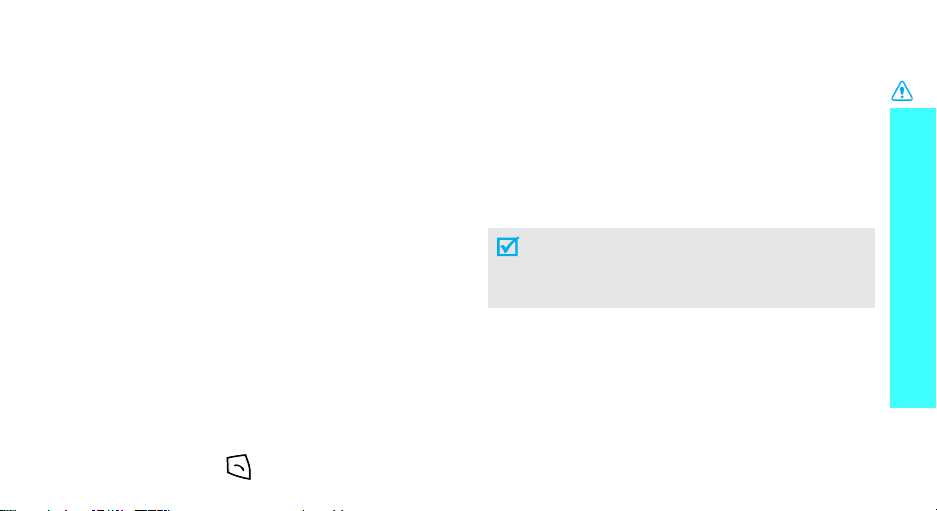
Interferenz
Alle Mobiltelefone können Interferenzen ausgesetzt
werden, die ihre Leistung beeinträchtigen.
Sonderbestimmungen beachten
Beachten Sie in bestimmten Bereichen geltende
Sonderbestimmungen und schalten Sie Ihr Telefon
immer aus, wenn seine Verwendung verboten ist oder
wenn es Interferenzen und Gefahren verursachen
kann.
Wasserdichtigkeit
Ihr Telefon ist nicht wasserdicht. Halten Sie es daher
stets trocken.
Richtige Verwendung
Verwenden Sie das Mobiltelefon nur in normaler
Betriebsposition (ans Ohr halten). Vermeiden Sie
unnötigen Kontakt mit der Antenne, wenn das Telefon
eingeschaltet ist.
Notrufe
Geben Sie die Notrufnummer ein, die an Ihrem
derzeitigen Standort gilt (z. B. 112), und drücken Sie
anschließend die Taste .
Halten Sie Kinder vom Telefon fern
Achten Sie darauf, dass das Telefon und alle
zugehörigen Teile samt Zubehör nicht in die
Reichweite kleiner Kinder gelangen.
Zubehör und Akkus
Verwenden Sie nur die von Samsung zugelassenen
Zubehörteile und Akkus. Die Verwendung anderer
Zubehörteile kann gefährlich sein und Ihr Telefon
beschädigen.
• Das Telefon kann explodieren, wenn der Akku
durch einen ungeeigneten Typ ersetzt wird.
• Gebrauchte Akkus immer gemäß den
Vorschriften des Herstellers entsorgen.
Qualifizierter Kundendienst
Mobiltelefone dürfen nur von qualifiziertem
Fachpersonal repariert werden.
Weitere Informationen hierzu finden Sie im Abschnitt
"Hinweise zu Sicherheit und Gesundheit" auf Seite
106.
Wichtige Sicherheits-hinweise
1
Page 5
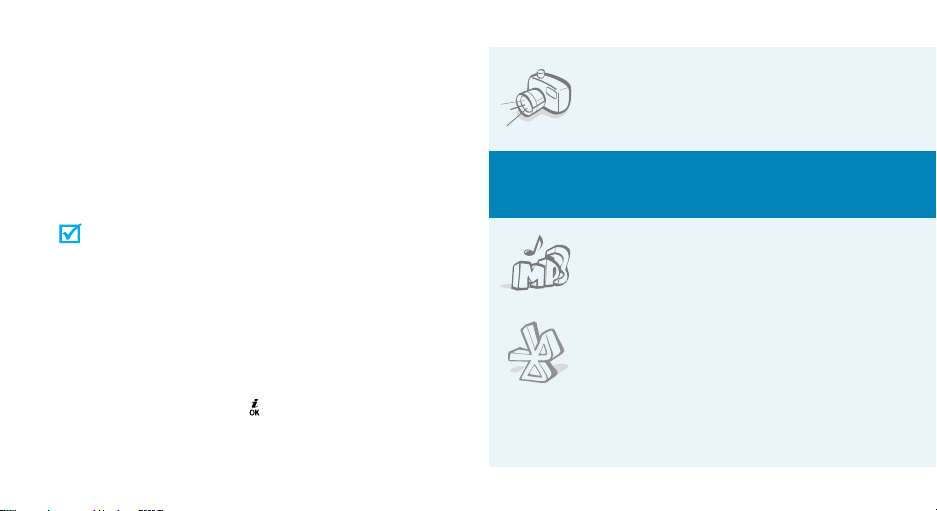
Über dieses Handbuch
In diesem Benutzerhandbuch finden Sie ausführliche
Informationen zur Bedienung Ihres Telefons. Um sich
schnell mit den grundlegenden Funktionen des
Telefons vertraut zu machen, lesen Sie "Erste Schritte"
und "Spaß mit dem Telefon".
In diesem Handbuch finden Sie folgende
Hinweissymbole:
Zeigt an, dass Sie den nachfolgenden
Sicherheits- oder Telefonbedienungshinweis
unbedingt befolgen sollten.
[ ]
< >
2
Zeigt an, dass Sie auf der angegebenen Seite
ausführlichere Informationen finden.
Zeigt an, dass Sie die betreffende Option mit den
→
Navigationstasten markieren und durch
anschließendes Drücken auswählen müssen.
Steht für eine bestimmte Taste auf Ihrem
Telefon. Beispiel: [ ]
Steht für eine Soft-Taste, deren Funktion auf dem
Telefon-Display angezeigt wird. Beispiel:
<
Menü
>.
•Kamera und Camcorder
Mit dem Kameramodul am Telefon
können Sie Fotos schießen oder
Videos aufzeichnen.
Besondere Funktionen Ihres
Telefons
•MP3-Player
Verwenden Sie Ihr Telefon als
Medienplayer zum Abspielen von
MP3-Musikdateien.
•Bluetooth
Nutzen Sie die praktische
drahtlose Bluetooth-Technologie,
um Fotos, Bilder, Videos und
andere persönliche Daten zu
senden und Verbindungen zu
anderen Geräten herzustellen.
Page 6
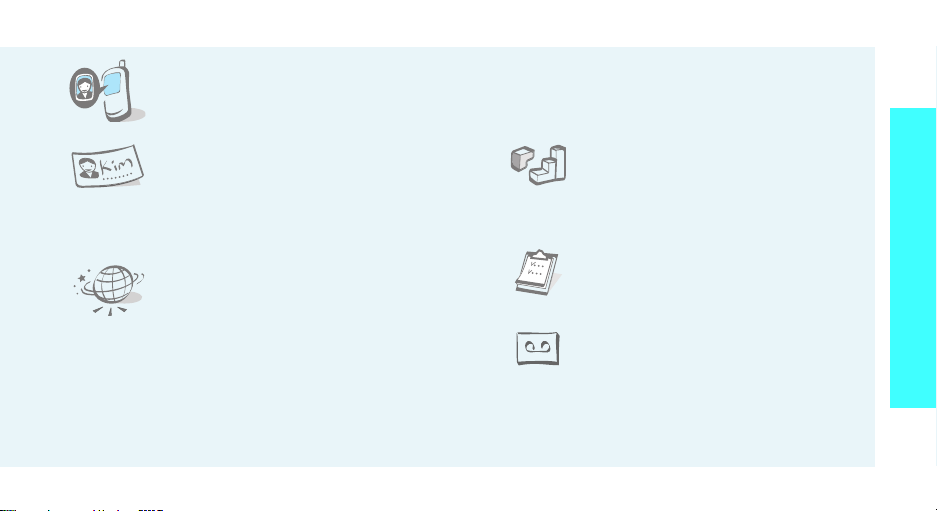
• Sieh' mal, wer da ruft!
Anhand des Anruferfotos können
Sie sehen, wer Sie anruft.
• Visitenkarte
Erstellen Sie Visitenkarten mit
Ihrer Nummer und Ihrem Profil.
Stellen Sie sich anderen mit dieser
praktischen elektronischen
Visitenkarte vor.
•WAP-Browser
Nutzen Sie das mobile Web mit
seinen vielseitigen Diensten und
aktuellen Informationen.
• Multimedia Message Service (MMS)
Senden und empfangen Sie MMS mit einer
Kombination aus Texten, Video und Tönen.
•E-Mail
Senden und empfangen Sie E-Mails mit Bilder-,
Video- und Audioanlagen.
•Java
Lassen Sie sich von den bereits
vorinstallierten Java™-basierten
Spielen begeistern und laden Sie
weitere Spiele herunter.
•Kalender
Behalten Sie die Übersicht über
Ihren Tages-, Wochen- und
Monatsplan.
•Sprachmemo
Zeichnen Sie Memos oder Töne
auf.
Besondere Funktionen Ihres Telefons
3
Page 7

Inhalt
Auspacken 6
Vergewissern Sie sich, dass alle angegebenen Teile
vorhanden sind.
Ihr Telefon 6
Tasten, Funktionen und Anordnung
Erste Schritte 7
Erste Schritte zur Bedienung Ihres Telefons
Telefon einrichten und laden.................................... 7
Ein-/Ausschalten.................................................... 8
Tasten und Anzeige ................................................ 9
Menüfunktionen aufrufen ...................................... 11
Telefon individuell anpassen .................................. 12
Anrufe tätigen/beantworten................................... 15
Spaß mit dem Telefon 15
Das Telefon bietet eine Kamera, Musik, Spiele und andere
Sonderfunktionen.
Kamera verwenden .............................................. 15
4
MP3-Dateien abspielen.......................................... 17
Telefonbuch verwenden ........................................ 18
Web durchsuchen................................................. 20
Nachrichten senden .............................................. 20
Nachrichten anzeigen............................................ 22
Bluetooth verwenden ............................................ 23
Text eingeben 25
Die Eingabemodi "AB", "T9", "Numerisch" und "Symbol"
Anruffunktionen 28
Erweiterte Anruffunktionen
Menüfunktionen 34
Alle Menüoptionen sind nachfolgend aufgelistet
Probleme lösen 104
Hilfe und persönliche Bedürfnisse
Hinweise zu Sicherheit und Gesundheit 106
Index 114
Page 8
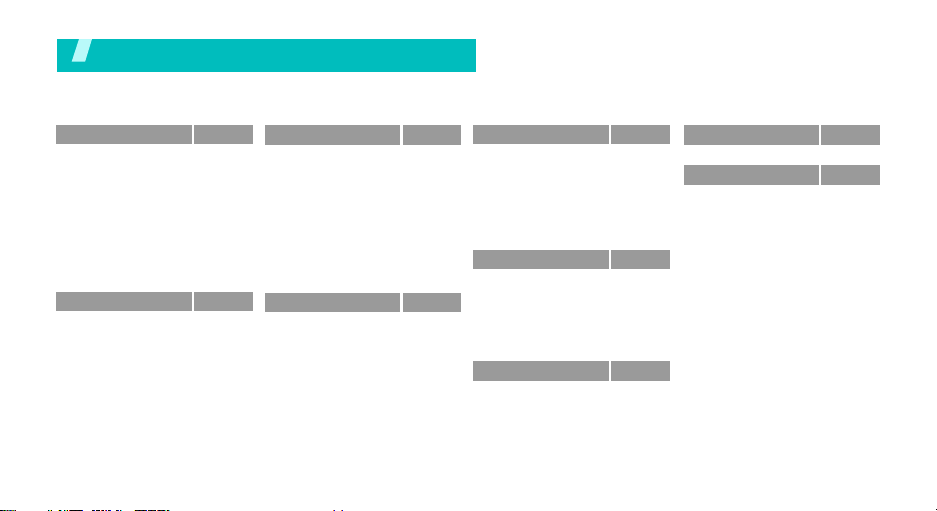
Überblick über die Menüfunktionen
Um die Menüsteuerung aufzurufen, drücken Sie im Standby-Betrieb [
Menü
].
1 Anruflisten
1 Aktuelle Kontakte
2 Unbeantwortete
Anrufe
3 Gewählte
Rufnummern
4 Empfangene Anrufe
5 Alle löschen
6 Gesprächszeit
7 Gebühren für
2 Telefonbuch
1 Kontakte
2 Neuen Kontakt
3 Gruppe
4 Kurzwahl
5 Benutzervisiten-
6 Eigene Rufnummer
7 Verwaltung
8 Dienstnummer
Gespräch
hinzufügen
karte
*
*
S. 34
S. 34
S. 34
S. 35
S. 35
S. 35
S. 35
S. 36
S. 36
S. 36
S. 37
S. 38
S. 39
S. 40
S. 40
S. 40
S. 41
3 Anwendungen
1 JAVA World
2 MP3-player
3 Sprachmemo
4 Zeitzone
5 Alarm
6 PIM -Synchr.
7 Rechner
8 Umrechner
9 Timer
0 Stoppuhr
4 Browser
1 Startseite
2 Favoriten
3 http://
4 WAP Profile
5 Cache löschen
S. 41
S. 42
S. 42
S. 45
S. 47
S. 47
S. 48
S. 49
S. 50
S. 50
S. 51
S. 51
S. 51
S. 52
S. 53
S. 53
S. 53
5 Mitteilungen
1 Mitteilung
verfassen
2 Meine Mitteilungen
3 Vorlagen
4 Alle löschen
5 Einstellungen
6 Speicherstatus
6 Dateimanager
Bilder
Videos
Musik
Töne
Andere Dateien
Speicherstatus
7 Kalender
S. 53
8 Kamera
S. 53
9 Einstellungen
S. 57
1 Zeit & Datum
S. 64
2 Einstellungen
S. 65
3 Display-
S. 65
S. 70
S. 71
S. 71
S. 71
S. 72
S. 73
S. 74
S. 74
S. 74
Einstellungen
4 Töne
5 Netzdienste
6 Bluetooth
7 Sicherheit
8 Verbindungs-
Einstellungen
9 Einstellungen
zurücksetzen
* Wird nur angezeigt, wenn Ihre
SIM-Karte diese Funktion
unterstützt.
S. 79
S. 89
S. 89
S. 89
S. 91
S. 92
S. 93
S. 97
S. 100
S. 102
S. 103
5
Page 9
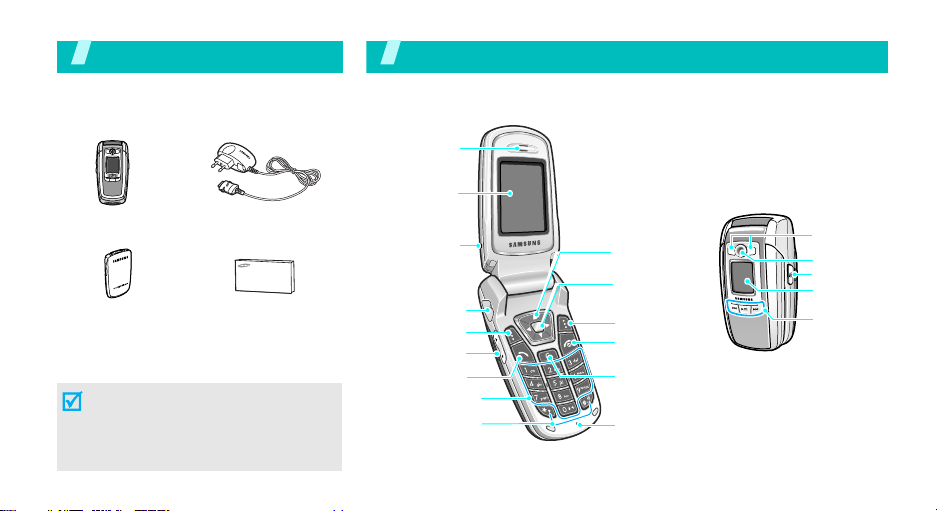
Auspacken
Vergewissern Sie sich, dass alle
angegebenen Teile vorhanden sind.
Telefon
Akku
Bei Ihrem örtlichen Samsung-Händler
erhalten Sie verschiedenes Zubehör.
Die zum Lieferumfang des Telefons
gehörigen Teile und das bei Ihrem
Samsung-Händler erhältliche Zubehör
können sich je nach Land und
Netzbetreiber unterscheiden.
6
Reiseladegerät
Bedienungsanleitung
Ihr Telefon
Tasten, Funktionen und Anordnung
Hörer
Display
Camcorder-
mikrofon
Anschlussbuchse
für Headset
Soft-Taste
(Links)
Lautstärketasten
Wähltaste
Alphanumerische
Tas te n
Sonderfunktions-
tasten
Navigationstasten (Auf/Ab/
Links/Rechts)
WAP-Zugriff
Bestätigungstaste
Soft-Taste
(Rechts)
Ein/Aus-Taste/
Menü-Ende-Taste
Korrekturtaste
Mikrofon
Blitzlicht
Kamera
Kameratast e
Externes
Display
Steuertasten
für MP3Player
Page 10

Erste Schritte
Erste Schritte zur Bedienung Ihres Telefons
Informationen zur SIM-Karte
Wenn Sie sich bei einem Mobilfunknetz registrieren,
erhalten Sie vom Netzbetreiber eine einsteckbare SIMKarte (SIM = Subscriber Identity Module), auf der Ihre
Nutzungsdaten wie beispielsweise Ihre PIN und die
verfügbaren optionalen Dienste gespeichert sind.
Telefon einrichten und laden
Nehmen Sie den Akku
1 2
ab.
Wenn das
eingeschaltet ist, schalten
Sie es vorher aus, indem
Sie
Telef on
[]
gedrückt halten.
Setzen Sie die SIM-
Karte ein.
Achten Sie darauf, dass die
goldfarbenen
Kartenkontakte nach unten
zum Telefon zeigen.
Setzen Sie den Akku
3 4
wieder ein.
Schließen Sie das Ladegerät an eine Netzsteckdose
5
an.
Die LED des Reiseladegeräts zeigt den
Ladefortschritt an:
• Rot: Der Akku wird geladen.
• Grün: Der Akku ist vollständig geladen.
• Orange: Der Akku ist nicht richtig
angeschlossen oder arbeitet mit zu hoher/zu
niedriger Temperatur.
Verbinden Sie das
Reiseladegerät mit
dem Telefon.
7
Page 11
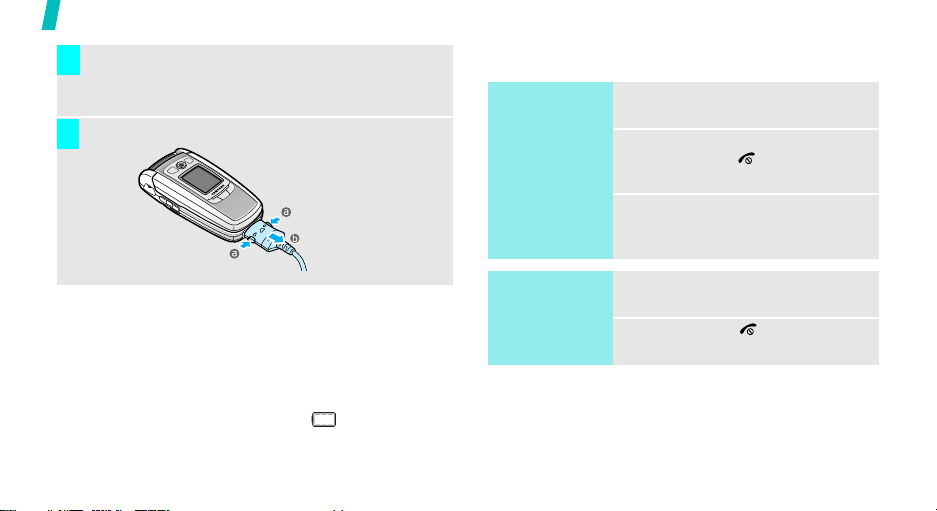
Erste Schritte
Wenn das Telefon vollständig geladen ist (LED am
6
Ladegerät leuchtet grün), ziehen Sie den
Netzstecker des Ladegeräts aus der Steckdose.
Trennen Sie das Ladegerät vom Telefon.
7
Ein-/Ausschalten
Einschalten
Schalten Sie Ihr
Telefon nicht ein,
wenn der
Gebrauch von
Mobiltelefonen
untersagt ist.
1. Öffnen Sie das Telefon.
2. Zum Einschalten des Telefons
3. Geben Sie ggf. Ihre PIN ein und
halten Sie [ ] gedrückt.
drücken Sie <OK>.
Anzeige schwacher Akkuladung
Bei schwacher Akkuladung:
• ertönt ein Warnsignal,
• wird der Hinweis für schwache Akkuladung
angezeigt und
• blinkt das leere Batteriesymbol .
Wenn der Akku zu schwach wird, schaltet sich das
Telefon automatisch aus. Laden Sie den Akku auf.
8
Ausschalten
1. Öffnen Sie das Telefon.
2. Halten Sie [ ] gedrückt.
Page 12

Tasten und Anzeige
Zum Ausführen der Funktion, die in der
unteren Display-Zeile angezeigt wird.
Im Standby-Betrieb: Direktzugriff auf
bevorzugte Menüoptionen.
Bei Menüsteuerung: Abrollen der
Menüoptionen
Im Standby-Betrieb: Start des WAPBrowsers (WAP = Wireless Application
Protocol).
Bei Menüsteuerung: Auswahl der
markierten Menüoption.
Zum Löschen von Zeichen aus dem
Display.
Zum Tätigen oder Entgegennehmen von
Anrufen.
Im Standby-Betrieb: Abrufen der zuletzt
getätigten, unbeantworteten oder
eingegangenen Anrufe.
S. 89
(an der linken
Seite)
Zum Beenden eines Gesprächs.
Halten Sie diese Taste gedrückt, um das
Telefon ein- und auszuschalten.
Bei Menüsteuerung: Annullierung der
Eingabe und Rückkehr in den StandbyBetrieb.
Zum Eingeben von Zahlen, Buchstaben
und Sonderzeichen.
Im Standby-Betrieb:
um auf den Voice-Mail-Server zuzugreifen.
Zum Eingeben von Sonderzeichen.
Zum Aktivieren des Stumm-Modus [
gedrückt halten.
Zum Einstellen der Klingelton-Lautstärke.
Im Standby-Betrieb bei aufgeklapptem
Telefon: Einstellen der Lautstärke für die
Tastentöne. Wenn Sie diese Taste bei
geschlossenem Telefon gedrückt halten,
wird die Beleuchtung eingeschaltet.
[1] gedrückt halten,
]
Erste Schritte
9
Page 13
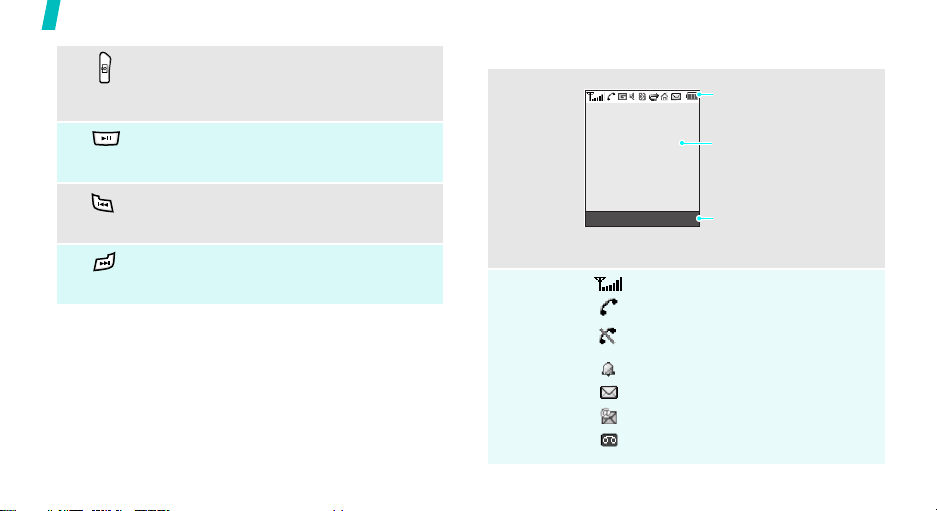
Erste Schritte
(an der rechten
Vorderseite)
Vorderseite)
Vorderseite)
10
Seite)
(an der
(an der
(an der
Im Standby-Betrieb: Taste gedrückt
halten, um die Kamera einzuschalten.
Im Kameramodus: Aufnahme eines Fotos
oder Videos.
Gedrückt halten, um den MP3-Player zu
starten oder zu beenden.
Starten der Musikwiedergabe.
Rückkehr zur vorherigen Datei während
der Wiedergabe.
Springen zur nächsten Datei während der
Wiedergabe.
Anzeige
Aufbau
Symbole
Menü Kontakte
*
Symbole
Anzeige der
verschiedenen Symbole.
Text und Grafiken
Anzeige von Nachrichten,
Anweisungen und der von
Ihnen eingegebenen Daten.
Anzeige der Soft-TastenFunktionen
Anzeige der aktuellen
Funktionen, die den beiden
Soft-Tasten zugeordnet sind.
Stärke des Empfangssignals
Aktives Gespräch
Kein Netz; Sie können keine Anrufe
tätigen oder empfangen
Alarm eingestellt
Neue Nachricht
Neue E-Mail
Neue Voice-Mail
Page 14

Symbole
(Fortsetzung)
Die Anrufumleitungsfunktion ist
aktiv
Die Bluetooth-Funktion ist aktiv
Freisprecheinrichtung oder Headset
ist angeschlossen
Mit einem PC synchronisiert
GPRS-Netz
Fremdnetz
Heimatzone, falls Sie den
entsprechenden Dienst nutzen
Summer ist aktiv.
Stummschaltung ist während des
Gesprächs aktiv
Stumm-Modus ist aktiv
(Stummschaltung)
Stumm-Modus ist aktiv (Summer)
Akkuladezustand
* Die auf dem Display angezeigten Symbole hängen
vom jeweiligen Land oder Netzbetreiber ab.
Menüfunktionen aufrufen
Soft-Tasten
verwenden
Die Rolle der Soft-Tasten ändert sich
je nach ihrer aktuellen Funktion.
Der Text in der unteren Zeile des
Displays gibt ihre aktuelle Funktion
an.
Menü Kontakte
Drücken Sie die
linke Soft-Taste,
um auf das
Menüsystem
zuzugreifen.
Drücken Sie die
rechte Soft-Taste,
um auf die
Kontakte
im Menü
Telefonbuch
zuzugreifen.
Erste Schritte
11
Page 15

Erste Schritte
Optionen
auswählen
1. Drücken Sie die entsprechende
Soft-Taste.
2. Drücken Sie die
Navigationstasten, um die
nächste oder vorherige Option
anzuzeigen.
3. Drücken Sie <
[ ], um die angezeigte
Funktion oder markierte Option
zu bestätigen.
4. Zum Schließen eines Menüs
können Sie eine der folgenden
Methoden auswählen.
• Drücken Sie <
eine Menüebene nach oben
zu gelangen.
• Drücken Sie [ ], um in
den Standby-Betrieb
zurückzukehren.
Auswahl
Zurück
> oder
>, um
Telefon individuell anpassen
Anzeigesprache
Klingelton
1. Drücken Sie im Standby-Betrieb
<
Menü
> und wählen Sie
Einstellungen
Einstellungen
2. Wählen Sie eine Sprache aus.
1. Drücken Sie im Standby-Betrieb
<
Menü
Einstellungen
Eingehender Anruf
Klingeltöne
2. Wählen Sie eine
Klingeltonkategorie aus.
3. Wählen Sie einen Klingelton
aus.
4. Drücken Sie <
→
→
> und wählen Sie
→
.
Speich.
Sprache
Töne
→
→
>.
.
Schnellzugriff
verwenden
12
Drücken Sie die Zifferntaste, die der
gewünschten Option entspricht.
Page 16

Hintergrundbil
d für StandbyBetrieb
Sie können ein Hintergrundbild für
das Haupt- oder externe Display
einstellen.
1. Drücken Sie im Standby-Betrieb
<
Menü
> und wählen Sie
Einstellungen
Einstellungen
Hintergrundbild
Hauptdisplay
Aussendisplay
→
Display-
→
→
oder
.
2. Wählen Sie eine Bildkategorie
aus.
3. Wählen Sie ein Bild aus und
drücken Sie <
4. Drücken Sie <
Auswahl
Speich.
>.
>.
Farbschema für
Menüsteuerung
Stumm-Modus
Sie können die Farbe von
Anzeigeelementen (z. B.
Titelleisten und Markierungsleisten)
ändern.
1. Drücken Sie im Standby-Betrieb
<
Menü
> und wählen Sie
Einstellungen
Einstellungen
Farbschema
→
→
.
Display-
2. Wählen Sie ein Farbschema
aus.
Sie können in den Stumm-Modus
umschalten, damit andere
Menschen nicht durch die Töne
Ihres Telefons gestört werden.
Drücken Sie
[
]
im Standby-
Betrieb mindestens eine Sekunde.
Erste Schritte
13
Page 17

Erste Schritte
Menüschnellzugriff
14
Die Navigationstasten können im
Standby-Betrieb für den
Schnellzugriff auf häufig
verwendete Menüs verwendet
werden.
So ändern Sie die Belegung einer
Schnellzugriffstaste:
1. Drücken Sie im Standby-Betrieb
<
Menü
> und wählen Sie
Einstellungen
Einstellungen
Schnellzugriff
2. Wählen Sie eine Taste aus.
3. Wählen Sie ein Menü aus, das
Sie der Taste zuweisen
möchten.
→
→
.
Telefonsperre
Sie können Ihr Telefon mit einem
Telefonpasswort vor unbefugtem
Gebrauch schützen.
1. Drücken Sie im Standby-Betrieb
<
Menü
> und wählen Sie
Einstellungen
Passwort ändern
2. Geben Sie das werkseitig
voreingestellte Passwort
"00000000" ein und drücken
Sie <OK>.
3. Geben Sie ein neues 4- bis 8stelliges Passwort ein und
drücken Sie <OK>.
4. Geben Sie das neue Passwort
erneut ein und drücken Sie
<OK>.
5. Wählen Sie
6. Wählen Sie
7. Geben Sie das Passwort ein und
drücken Sie <OK>.
→
Sicherheit
.
Telefonsperre
Aktivieren
.
→
.
Page 18
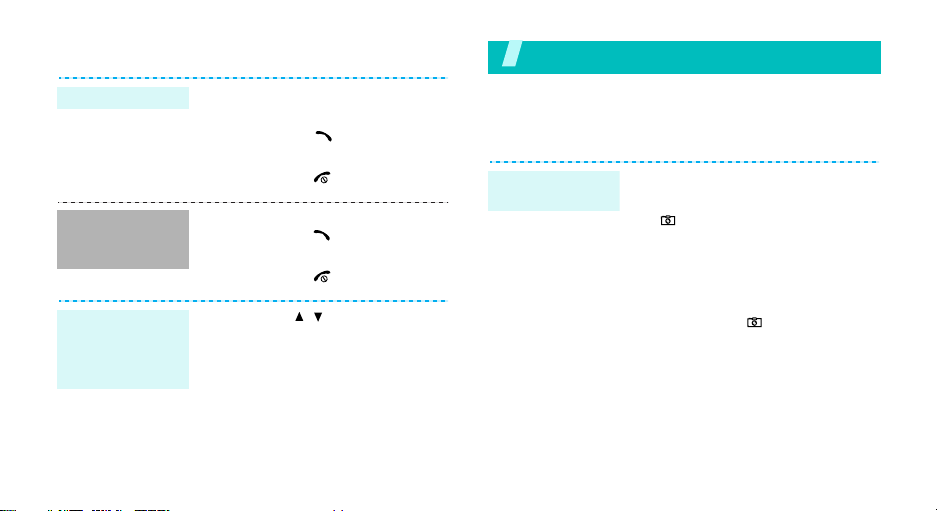
Anrufe tätigen/beantworten
Anruf tätigen
Anruf
entgegennehmen
Lautstärke
während eines
Gesprächs
anpassen
1. Geben Sie die Ortsvorwahl und
die Rufnummer ein.
2. Drücken Sie
3. Um das Gespräch zu beenden,
drücken Sie
1. Wenn das Telefon klingelt,
drücken Sie
2. Um das Gespräch zu beenden,
drücken Sie
Drücken Sie [ / ].
[]
[]
[]
[]
Spaß mit dem Telefon
Das Telefon bietet eine Kamera, Musik, Spiele und andere
Sonderfunktionen.
.
.
.
.
Kamera verwenden
Foto
aufnehmen
1. Öffnen Sie das Telefon.
2. Drücken Sie im Standby-Betrieb
[] mindestens eine Sekunde,
um die Kamera einzuschalten.
3. Richten Sie das Objektiv auf das
gewünschte Motiv und stellen Sie
das Bild ein.
4. Drücken Sie [], um ein Foto
aufzunehmen. Das Foto wird
automatisch gespeichert.
5.
Drücken
eine
machen.
Sie <
weitere Aufnahme zu
Vorschau
>, um
15
Page 19
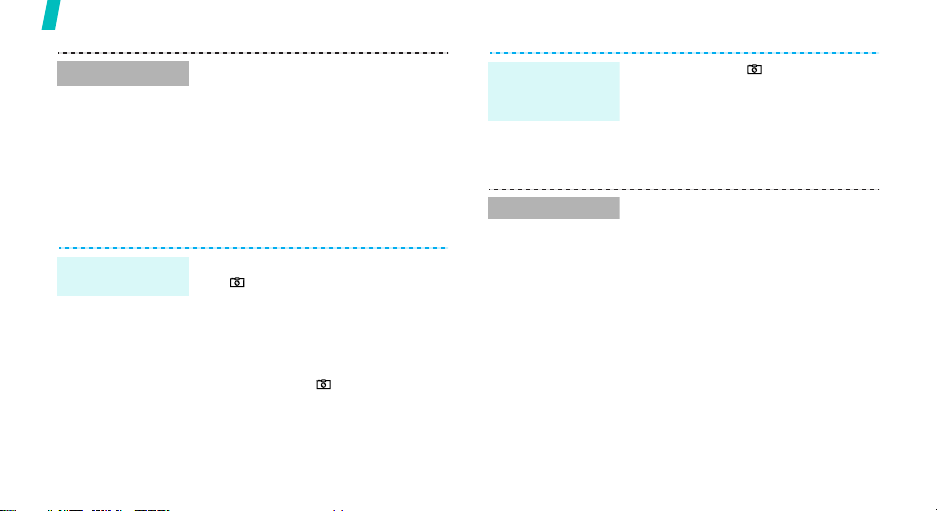
Spaß mit dem Telefon
Foto anzeigen
Video
aufzeichnen
16
1. Drücken Sie im
Bildaufnahmemodus die linke
Soft-Taste und wählen Sie Fotos
aufrufen
2. Drücken Sie [Links] oder
[Rechts], um eine Fotokategorie
auszuwählen.
3. Wählen Sie das gewünschte Foto
aus.
1. Drücken Sie im Standby-Betrieb
[
] mindestens eine Sekunde,
um die Kamera einzuschalten.
2. Drücken Sie [1], um in den
Videoaufnahmemodus zu
wechseln.
3. Drücken Sie [], um die
Aufnahme zu starten.
Video
aufzeichnen
(Fortsetzung)
Video abspielen
4. Drücken Sie [], um die
Aufnahme zu stoppen. Das Video
wird automatisch gespeichert.
5. Um ein weiteres Video
aufzuzeichnen, drücken Sie
<
Vorschau
>.
1. Drücken Sie im
Videoaufnahmemodus
Soft-Taste und wählen Sie
Videos aufrufen
die linke
.
2. Drücken Sie [Links] oder
[Rechts], um eine
Videokategorie auszuwählen.
3. Wählen Sie das gewünschte
Video aus.
Page 20

MP3-Dateien abspielen
MP3-Dateien
in das Telefon
kopieren
Wählen Sie eine der folgenden
Methoden:
• Download aus dem Wireless
WebS. 51
• Download von einem Computer
mit Samsung PC Studio
Benutzerhandbuch zu
Samsung PC Studio
• Empfang über
BluetoothS. 100
Wiedergabeliste
erstellen
1. Drücken Sie im Standby-Betrieb
<
Menü
> und wählen Sie
Anwendungen
player
.
2. Drücken Sie <
wählen Sie
Wiedergabeliste hinzufügen
→
Alle hinzufügen
Dateien hinzufügen
3. Bei Auswahl von
hinzufügen
gewünschten Dateien aus und
drücken <
Wiederholen Sie den Vorgang
ab Schritt 2.
→
MP3-
Optionen
Zur
oder
.
Dateien
wählen Sie die
Auswahl
>.
> und
Spaß mit dem Telefon
17
Page 21

Spaß mit dem Telefon
MP3-Datei
abspielen
18
1. Drücken Sie bei Anzeige des
MP3-Players [ ].
2. Während der Wiedergabe
stehen folgende Tasten zur
Verfügung:
• [ ]: Wiedergabe
unterbrechen/fortsetzen.
• [Links]: Zurück zur
vorherigen Datei.
• [Rechts]: Weiter zur
nächsten Datei.
• [Auf]: Wiedergabeliste
öffnen.
• [Ab]: Wiedergabe beenden.
•[/]: Lautstärke
einstellen.
Telefonbuch verwenden
Eintrag
hinzufügen
Telefonspeicher:
1. Geben Sie im Standby-Betrieb
eine Rufnummer ein und
drücken Sie <
2. Wählen Sie
→
Telefon
Nummerntyp.
3. Geben Sie die
Kontaktinformationen ein:
Vorname, Nachname, Mobiltel.,
Startseite, Büro, Fax, Andere,
E-Mail, Anruferbild, Klingeltöne,
Gruppe und Memo.
4. Drücken Sie <
den Eintrag zu speichern.
Optionen
Kontakt speichern
→ gewünschter
Speich.
>.
>, um
Page 22

Eintrag
hinzufügen
(Fortsetzung)
Eintrag suchen
SIM-Karte:
1. Geben Sie im Standby-Betrieb
eine Rufnummer ein und
drücken Sie <
2. Wählen Sie
→
SIM
Optionen
Kontakt speichern
.
>.
3. Geben Sie einen Namen ein.
4. Drücken Sie <
Speich.
>, um
den Eintrag zu speichern.
1. Drücken Sie im Standby-Betrieb
<
Kontakte
>.
2. Wählen Sie einen Eintrag aus.
3. Wählen Sie eine Rufnummer
aus und drücken Sie
[]
, um
sie zu wählen, oder
<
Optionen
>, um Optionen
aufzurufen.
Visitenkarte
erstellen und
senden
1. Drücken Sie im Standby-Betrieb
<
Menü
> und wählen Sie
Telefonbuch
Benutzervisitenkarte
→
.
2. Geben Sie Ihre
Kontaktinformationen ein.
3. Drücken Sie [ ], um die
Visitenkarte zu speichern.
4. Um die Visitenkarte an andere
zu senden, drücken Sie
<
Optionen
Senden
Mitteilungen/E-Mail
Bluetooth
> und wählen
→ SMS/Bild
/
.
Spaß mit dem Telefon
19
Page 23

Spaß mit dem Telefon
Web durchsuchen
Mit dem integrierten WAP-Browser (WAP = Wireless
Application Protocol) können Sie einfach auf das
Wireless Web zugreifen, um eine Vielzahl von
aktuellen Diensten und Informationen abzurufen oder
Web-Inhalte herunterzuladen.
Browser
starten
Im WAPBrowser
navigieren
20
Drücken Sie im Standby-Betrieb
[].
• Um die Browser-Elemente
abzurollen, drücken Sie [Auf]
oder [Ab].
• Um ein Element auszuwählen,
drücken Sie <
wählen
• Um zur vorherigen Seite
zurückzukehren, drücken Sie
<
Optionen
Zurück
• Zum Aufrufen der BrowserOptionen drücken Sie <
Optionen
Auswählen
> und wählen
.
> und
.
Menü
Nachrichten senden
Textnachricht
(SMS) senden
>.
1. Drücken Sie im Standby-Betrieb
<
Menü
> und wählen Sie
Mitteilungen
verfassen →
2. Geben Sie den Nachrichtentext
ein.
3. Drücken Sie <
wählen Sie
Speichern+senden
Senden
4. Geben Sie Empfängernummern
ein.
5. Drücken Sie [ ], um die
Nachricht zu senden.
.
→
Mitteilung
SMS
.
Optionen
oder
> und
Page 24

MultimediaNachricht
(MMS) senden
1. Drücken Sie im Standby-Betrieb
<
Menü
> und wählen Sie
Mitteilungen
verfassen→
Mitteilungen
2. Wählen Sie
→
Mitteilung
Bild
.
Betreff
.
3. Geben Sie den Betreff der
Nachricht ein und drücken Sie
].
4. Wählen Sie
Ton
Bild&Video
und fügen Sie eine
oder
Mediendatei hinzu.
Bei Auswahl von
wählen Sie
oder
Video hinzufügen
Bild&Video
Bild hinzufügen
, um
ein Foto oder einen Videoclip
hinzuzufügen.
Bei Auswahl von
Sie
Ton zufügen
Ton
wählen
, um einen
Audioclip hinzuzufügen.
MultimediaNachricht
(MMS) senden
(Fortsetzung)
E-Mail senden
5. Wählen Sie
Mitteilungen
.
6. Geben Sie den Nachrichtentext
ein und drücken Sie [ ].
7. Drücken Sie <
wählen Sie
Optionen
Senden
> und
.
8. Geben Sie Empfängernummern
ein.
9. Drücken Sie [ ], um die
Nachricht zu senden.
1. Drücken Sie im Standby-Betrieb
<
Menü>
Mitteilungen
verfassen
2. Wählen Sie
und wählen Sie
→
Mitteilung
→
E-Mail
.
Betreff
.
3. Geben Sie den Betreff der EMail ein und drücken Sie [ ].
4. Wählen Sie
Mitteilungen
.
Spaß mit dem Telefon
21
Page 25

Spaß mit dem Telefon
E-Mail senden
(Fortsetzung)
5. Geben Sie den E-Mail-Text ein
und drücken Sie [ ].
6. Wählen Sie
hinzufügen
7. Fügen Sie Bild-, Video-, Musikoder Audiodateien hinzu.
8. Drücken Sie <
wählen Sie
9. Geben Sie E-Mail-Adressen ein.
10. Drücken Sie [ ], um die
Nachricht zu senden.
Nachrichten anzeigen
SMS anzeigen
22
Wenn eine Benachrichtigung
erscheint:
Drücken Sie <
Nachricht wird angezeigt.
Daten
.
Optionen
Senden
Zeigen
.
>: Die
> und
SMS anzeigen
(Fortsetzung)
MMS anzeigen
Im Posteingang:
1. Drücken Sie im Standby-Betrieb
<
Menü
> und wählen Sie
Mitteilungen
Mitteilungen
→
Meine
→
Posteingang
2. Wählen Sie eine Nachricht aus.
Wenn eine Benachrichtigung
erscheint:
1. Drücken Sie <
2. Drücken Sie <
wählen Sie
abholen
Zeigen
>:
Optionen
> und
Nachricht
. Die Nachricht wird
angezeigt.
Im Posteingang:
1. Drücken Sie im Standby-Betrieb
<
Menü
> und wählen Sie
Mitteilungen
Mitteilungen
→
Meine
→
Posteingang
2. Wählen Sie eine Nachricht aus.
.
.
Page 26
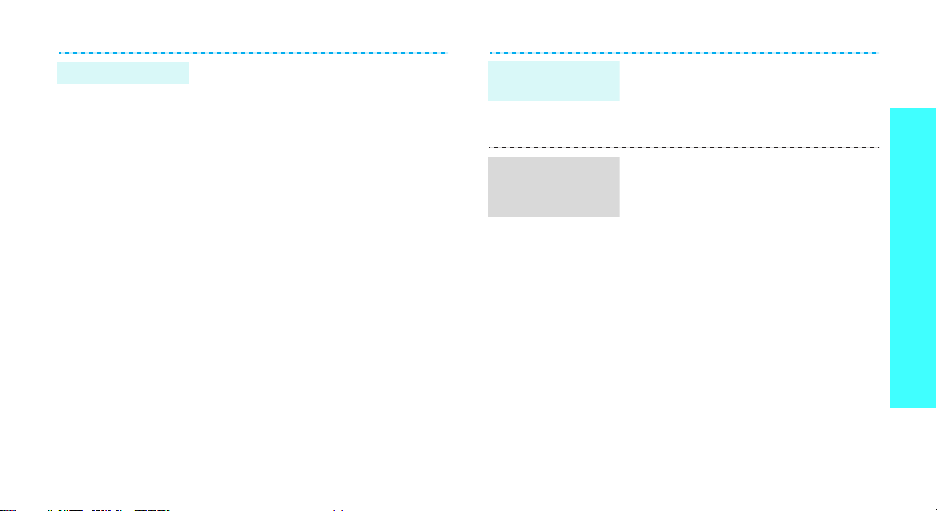
-
E-Mail anzeigen
1. Drücken Sie im Standby-Betrieb
<
Menü
> und wählen Sie
Mitteilungen
Mitteilungen →
→
Meine
E-Mail-Box
.
2. Wählen Sie ein Konto aus.
3. Wenn
Auf neue E-Mails
prüfen
angezeigt wird, drücken
Sie <Ja>, um eine E-Mail oder
einen Header abzurufen.
4. Wählen Sie eine E-Mail oder
einen Header aus.
5. Bei Auswahl eines Headers
drücken Sie <
wählen
Optionen
> und
Nachricht abholen
.
Bluetooth verwenden
Ihr Telefon ist mit Bluetooth-Technologie ausgerüstet,
die drahtlose Verbindungen und Datenaustausch mit
anderen Bluetooth-Geräten sowie Freisprechen und
die Fernbedienung des Telefons ermöglicht.
Bluetooth
aktivieren
BluetoothGeräte suchen
und abstimmen
Drücken Sie im Standby-Betrieb
<
Menü
> und wählen Sie
Einstellungen
Aktivierung
→
→
Bluetooth
EIN
.
→
1. Drücken Sie im Standby-Betrieb
<
Menü
> und wählen Sie
Einstellungen
Benutzergeräte
Gerät suchen
→
Bluetooth
→
.
Neues
→
2. Wählen Sie ein Gerät aus.
3. Geben Sie einen Bluetooth-PINCode oder ggf. den BluetoothPIN-Code des anderen Geräts
ein und drücken Sie <OK>.
Wenn der Besitzer des anderen
Geräts denselben Code eingibt,
ist die Abstimmung
abgeschlossen.
Spaß mit dem Telefon
23
Page 27

Spaß mit dem Telefon
Daten senden
Daten
empfangen
24
1. Greifen Sie auf eine Anwendung
zu.
2. Rollen Sie zu einem Element.
3. Drücken Sie <
wählen Sie
Bluetooth
4. Wählen Sie ein Gerät aus.
5. Geben Sie ggf. die BluetoothPIN ein und drücken Sie <OK>.
Um Daten über Bluetooth
empfangen zu können, muss die
Bluetooth-Funktion Ihres Telefons
aktiviert sein.
Drücken Sie ggf. <Ja>, um den
Empfang zu bestätigen.
Optionen
Senden
.
> und
→
Page 28
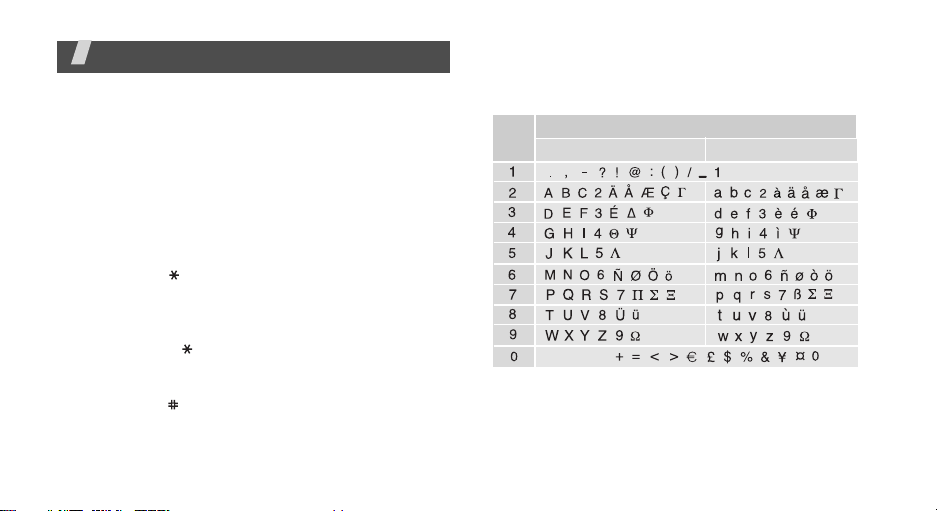
Text eingeben
Die Eingabemodi "AB", "T9", "Numerisch" und "Symbol"
Bei bestimmten Funktionen wie Nachrichten,
Telefonbuch oder Kalender können Sie in den Modi
"AB", "T9", "Numerisch" und "Symbol" Text eingeben.
Texteingabemodus ändern
Das Symbol für den aktuellen Texteingabemodus wird
angezeigt, wenn sich der Cursor in einem Textfeld
befindet.
• Halten Sie [ ] gedrückt, um zwischen T9- und ABModus umzuschalten. Je nach Land können Sie
auch einen Eingabemodus für Ihre Sprache
aufrufen.
• Drücken Sie [ ], um zwischen Groß- und
Kleinschreibung umzuschalten oder in den
numerischen Modus zu wechseln.
• Halten Sie [ ] gedrückt, um in den Symbol-Modus
zu wechseln.
AB-Modus verwenden
Drücken Sie die entsprechende Taste, bis das
gewünschte Zeichen im Display erscheint.
Tas te
Die Zeichen in ihrer Anzeigefolge
Groß Klein
Leerzeichen
25
Page 29

Text eingeben
Tipps zur Verwendung des AB-Modus
• Um denselben Buchstaben erneut oder einen
anderen Buchstaben auf derselben Taste
einzugeben, warten Sie, bis sich der Cursor
automatisch nach rechts bewegt, oder drücken Sie
[Rechts]. Geben Sie nun den nächsten Buchstaben
ein.
• Drücken Sie [ ], um ein Leerzeichen einzufügen.
• Drücken Sie [Links] oder [Rechts], um den Cursor
zu bewegen.
•Drücken Sie [C], um einzelne Zeichen
nacheinander zu löschen. Um den gesamten
eingegebenen Text zu löschen, halten Sie [C]
gedrückt.
T9-Modus verwenden
Bei der Texteingabe mit T9 ist die Eingabe von
Wörtern durch Texterkennung mit einem Minimum an
Tastenanschlägen möglich.
26
Wörter im T9-Modus eingeben
1. Drücken Sie [2] bis [9], um den Anfang des Worts
einzugeben. Drücken Sie die mit dem jeweiligen
Buchstaben belegte Taste nur einmal.
Beispiel: Um das Wort "HALLO" im T9-Modus
einzugeben, drücken Sie nacheinander die Tasten
[4], [2], [5], [5] und [6].
T9 "errät" die Wörter, die Sie eingeben, so dass
sich das momentan angezeigte Wort mit jedem
Tastendruck ändern kann.
2. Geben Sie jedes Wort stets vollständig ein, bevor
Sie es korrigieren oder löschen.
3. Wenn das Wort richtig angezeigt wird, fahren Sie
mit Schritt 4 fort. Anderenfalls drücken Sie [0], um
andere mögliche Wörter für die von Ihnen
gedrückten Tasten anzuzeigen.
Beispiel: Die Worte "Aus" und "Bus" werden beide
mit einer Folge aus den Tasten [2], [8] und [7]
erzeugt.
4. Drücken Sie [ ], um ein Leerzeichen einzufügen
und das nächste Wort einzugeben.
Page 30

Tipps zur Verwendung des T9-Modus
• Drücken Sie [1], um automatisch einen Punkt oder
ein Apostroph einzufügen.
• Drücken Sie [ ], um ein Leerzeichen einzufügen.
• Drücken Sie [Links] oder [Rechts], um den Cursor
zu bewegen.
•Drücken Sie [C], um einzelne Zeichen
nacheinander zu löschen. Um den gesamten
eingegebenen Text zu löschen, halten Sie [C]
gedrückt.
Neues Wort zum T9-Wörterbuch hinzufügen
Diese Funktion steht nicht in allen Sprachen zur
Verfügung.
1. Geben Sie das gewünschte zusätzliche Wort ein.
2. Drücken Sie [0], um die anderen möglichen Wörter
für Ihre Tastenkombination anzuzeigen. Wenn
keine anderen Wörter angezeigt werden, erscheint
in der unteren Display-Zeile
3. Drücken Sie <
4. Geben Sie das für den AB-Modus gewünschte Wort
ein und drücken Sie <OK>.
Zufügen
>.
Zufügen
.
Numerischen Modus verwenden
In diesem Modus können Sie Zahlen eingeben.
Drücken Sie die Tasten mit den gewünschten Zahlen.
Symbol-Modus verwenden
Im Symbol-Modus können Sie Symbole eingeben.
Halten Sie [ ] gedrückt, um den Symbol-Modus
aufzurufen.
Um … drücken Sie ...
weitere Symbole anzuzeigen, [Auf] oder [Ab].
ein Symbol auszuwählen, die entsprechende
das/die eingegebene(n)
Symbol/Symbole zu löschen,
das/die Symbol(e) einzufügen, <OK>.
Zifferntaste.
[C].
Text eingeben
27
Page 31

Anruffunktionen
Erweiterte Anruffunktionen
Anruf tätigen
1. Geben Sie im Standby-Betrieb die Vorwahl und die
Rufnummer ein.
2. Drücken Sie [ ].
Drücken Sie [C], um die zuletzt eingegebene Ziffer
zu löschen, oder halten Sie [C] gedrückt, um das
gesamte Display zu löschen. Sie können den Cursor
auch auf eine bestimmte Ziffer bewegen, die Sie
löschen oder ändern möchten.
Internationale Anrufe tätigen
1. Halten Sie im Standby-Betrieb die Taste [0]
gedrückt. Das +-Zeichen wird angezeigt.
2. Geben Sie die Landesvorwahl, die Ortsvorwahl und
die Rufnummer ein und drücken Sie anschließend
[].
28
Wahlwiederholung der zuletzt gewählten
Nummern
1. Drücken Sie im Standby-Betrieb [ ], um die Liste
der zuletzt gewählten Nummern anzuzeigen.
2. Rollen Sie zu der gewünschten Nummer und
drücken Sie [ ].
Anrufe vom Telefonbuch aus tätigen
Sobald Sie eine Rufnummer im Telefonbuch
gespeichert haben, können Sie diese Nummer direkt
im Telefonbuch auswählen und wählen.S. 36
Außerdem können Sie häufig gewählte Nummern mit
der Kurzwahlfunktion bestimmten Zifferntasten
zuweisen.S. 39
Rufnummer von der SIM-Karte wählen
1. Geben Sie im Standby-Betrieb die
Speicherplatznummer der gewünschten
Rufnummer ein und drücken Sie [ ].
2. Drücken Sie [Links] oder [Rechts], um die anderen
Nummern zu durchsuchen.
3. Drücken Sie <
gewünschte Nummer zu wählen.
Wählen
> oder [ ], um die
Page 32

Anruf beenden
Klappen Sie das Telefon zu oder drücken Sie [ ].
Anruf beantworten
Bei einem eingehenden Anruf klingelt das Telefon, und
auf dem Display erscheint das Symbol für einen
eingehenden Anruf.
Drücken Sie <
zu beantworten.
Tipps zum Beantworten von Anrufen
• Wenn die Option
Menü
Sie Anrufe durch Drücken einer beliebigen Taste
(mit Ausnahme von <
entgegennehmen.S. 90
• Wenn die Option
Einstellungen
einfach durch Aufklappen des Telefons
entgegennehmen.S. 90
Annehmen
Weitere Einstellungen
> oder [ ], um den Anruf
Antwort mit jeder Taste
Ablehn.
Aktivklappe
aktiv ist, können Sie Anrufe
aktiv ist, können
> oder [ ]
im Menü
im
Weitere
• Drücken Sie <
Anruf abzuweisen.
• Zum Abweisen eines Anrufs halten Sie [ / ] bei
geschlossenem Telefon gedrückt.
Ablehn.
> oder [ ], um einen
Unbeantwortete Anrufe anzeigen
Wenn Sie Anrufe versäumt haben, zeigt das Display
deren Anzahl an.
1. Drücken Sie <
2. Rollen Sie die unbeantworteten Anrufe
gegebenenfalls ab.
3. Drücken Sie [ ], um die gewünschte Rufnummer
zu wählen.
Zeigen
>:
Headset verwenden
Mit dem Headset können Sie Gespräche tätigen und
annehmen, ohne das Telefon in die Hand zu nehmen.
Stecken Sie den Headset-Stecker in die entsprechende
Buchse an der linken Seite des Telefons.
Anruffunktionen
29
Page 33

Anruffunktionen
Die Taste am Headset hat folgende Funktionen:
Um … drücken Sie ...
die zuletzt gewählte
Nummer erneut zu
wählen,
einen Anruf
entgegenzunehmen,
einen Anruf zu
beenden,
die Taste zweimal
mindestens eine Sekunde.
die Taste.
die Taste.
Optionen während eines Gesprächs
Sie können während eines Gesprächs zahlreiche
Funktionen aufrufen.
Lautstärke während eines Gesprächs
einstellen
Mit [ / ] können Sie die Ohrhörerlautstärke während
eines Gesprächs einstellen.
Drücken Sie [ ], um die Lautstärke zu erhöhen oder
[ ], um die Lautstärke zu verringern.
30
Einen Anruf halten/übernehmen
Drücken Sie <
einen Anruf zu halten oder zu übernehmen.
Halten
> oder <
Übernehmen
>, um
Einen zweiten Anruf tätigen
Sie können gleichzeitig einen zweiten Anruf tätigen,
sofern dies von Ihrem Netz unterstützt wird.
1. Drücken Sie <
2. Tätigen Sie den zweiten Anruf wie üblich.
3. Drücken Sie <
Anrufen umzuschalten.
4. Drücken Sie <
Gehaltenes Gespräch beenden
gehaltenen Anruf zu beenden.
5. Um das laufende Gespräch zu beenden, drücken
Sie [ ].
Halten
>, um den Anruf zu halten.
Tausch.
Optionen
>, um zwischen den
> und wählen Sie
, um den
Einen zweiten Anruf beantworten
Sie können während eines Telefongesprächs einen
eingehenden Anruf beantworten, sofern dies von
Ihrem Netz unterstützt wird und die Anklopffunktion
aktiviert ist.S. 95
Page 34

1. Drücken Sie [ ], um den Anruf zu beantworten.
Das erste Gespräch wird automatisch gehalten.
2. Drücken Sie <
Anrufen umzuschalten.
3. Drücken Sie <
Gehaltenes Gespräch beenden
gehaltenen Anruf zu beenden.
4. Um das laufende Gespräch zu beenden, drücken
Sie [ ].
Tausch.
Optionen
>, um zwischen den
> und wählen Sie
, um den
Anruf weiterleiten
Sie können den aktiven Anruf an den gehaltenen
Anrufer weiterleiten, sofern dies von Ihrem Netz
unterstützt wird. Mit dieser Option können die beiden
Anrufer miteinander reden, die Verbindung zu Ihnen
wird jedoch getrennt.
Drücken Sie <
Weiterleiten
Optionen
.
> und wählen Sie
Plug-In-Lautsprecher verwenden
Mit dem optionalen Plug-In-Lautsprecher können Sie
aus kurzer Entfernung zum Telefon Gespräche führen.
Dazu müssen Sie den Lautsprecher zunächst am
Telefon anschließen.
Bluetooth-Headset verwenden
Mit dem optionalen Bluetooth-Headset können Sie
telefonieren, ohne das Telefon ans Ohr halten zu
müssen. Um diese Funktion zu verwenden, müssen
Sie Ihr Headset zunächst registrieren und am Telefon
anschließen.S. 97
Drücken Sie <
Ohrhörer umschalten
umschalten
Optionen
.
> und wählen Sie
oder
Auf Telefon
Auf
Menüoptionen verwenden
Sie können die Menüsteuerung aufrufen und
Menüfunktionen verwenden.
Während eines Anrufs stehen einigen Funktionen
nicht zur Verfügung.
Drücken Sie <
Optionen
> und wählen Sie
Menü
.
Anruffunktionen
31
Page 35

Anruffunktionen
Mikrofon ausschalten
Sie können das Mikrofon Ihres Telefons
vorübergehend ausschalten, damit der andere
Teilnehmer Sie nicht hört.
Drücken Sie <
oder
Stumm aus
Optionen
.
(Stummschaltung)
> und wählen Sie
Stumm ein
Tastentöne stummschalten oder senden
Sie können die Tastentöne ein- und ausschalten.
Drücken Sie <
oder
MFV ein
Zur Kommunikation mit Anrufbeantwortern oder
telefongesteuerten Computersystemen muss die
Option
Optionen
.
MFV ein
> und wählen Sie
ausgewählt sein.
MFV aus
MFV-Tonfolge senden
MFV-Töne (MFV = Mehrfrequenzverfahren) werden für
das Tonwahlverfahren verwendet.
Sie können eine Nummer eingeben bzw. aus dem
Telefonbuch abrufen und als Gruppe von MFV-Tönen
senden.
32
Diese Funktion ermöglicht Ihnen das Eingeben von
Passwörtern oder Kontonummern, zum Beispiel wenn
Sie den Telefonbanking-Service Ihrer Bank nutzen
möchten.
1. Wenn Sie mit dem entsprechenden
Teleservicesystem verbunden sind, drücken Sie
<
Optionen
2. Geben Sie die Nummer ein, die Sie senden
möchten, und drücken Sie <OK>.
> und wählen
MFV senden
Telefonbuch verwenden
Über das Menü
suchen oder speichern.S. 36
Drücken Sie <
Telefonbuch
Telefonbuch
Optionen
.
können Sie Einträge
> und wählen Sie
SIM-Dienste verwenden
Das Menü
Telefon eine SIM-Karte installiert ist. Eine SIM-Karte
stellt Dienste bereit (z. B. Nachrichten, Wetterbericht,
Sport, Unterhaltung und Hotelsuche).
Einzelheiten finden Sie in der Dokumentation zu Ihrer
SIM-Karte oder erhalten Sie bei Ihrem Netzbetreiber.
SIM service
ist verfügbar, wenn in Ihrem
.
Page 36

Konferenzschaltung herstellen
Mit dieser Funktion können bis zu sechs Personen an
einer Mehrfach- bzw. Konferenzschaltung teilnehmen.
Um diese Funktion verwenden zu können, muss Ihr
Netzbetreiber Konferenzschaltungen unterstützen.
Konferenzschaltung aufbauen
1. Rufen Sie den ersten Teilnehmer an.
2. Rufen Sie den zweiten Teilnehmer an. Das erste
Gespräch wird automatisch gehalten.
3. Drücken Sie <
Teilnehmen
Mehrfachschaltung hinzugefügt.
4. Sie können jetzt bei Bedarf eine weitere Person
anrufen oder einen eingehenden Anruf
entgegennehmen.
5. Drücken Sie <
Teilnehmen
6. Wiederholen Sie gegebenenfalls die Schritte 4 und
5.
Optionen
. Der erste Teilnehmer wird nun zur
Optionen
.
> und wählen Sie
> und wählen Sie
Privates Gespräch mit nur einem Teilnehmer
führen
1. Drücken Sie <
2. Wählen Sie einen Namen oder eine Nummer in der
Teilnehmerliste aus.
Sie können nun mit dieser Person privat sprechen,
während die anderen Teilnehmer weiterhin
untereinander kommunizieren.
3. Um zur Konferenzschaltung zurückzukehren,
drücken Sie <
Teilnehmen
Optionen
Optionen
.
> und wählen Sie
> und wählen
Privat
Teilnehmer ausschließen
1. Drücken Sie <
Entfernen
2. Wählen Sie einen Namen oder eine Nummer in der
Teilnehmerliste aus.
Der Teilnehmer wird aus dem laufenden Gespräch
ausgeschlossen, alle anderen Teilnehmer bleiben
jedoch aktiv.
3. Um die Mehrfachschaltung zu beenden, drücken
Sie [ ] oder klappen das Telefon zu.
Optionen
.
> und wählen Sie
.
Anruffunktionen
33
Page 37

Menüfunktionen
Alle Menüoptionen sind nachfolgend aufgelistet
Anruflisten
In diesem Menü können Sie sich Ihre
unbeantworteten, empfangenen und getätigten Anrufe
sowie die Länge und Kosten der einzelnen Anrufe
anzeigen lassen.
Um dieses Menü aufzurufen, drücken Sie im StandbyBetrieb <
Aktuelle Kontakte
Dieses Menü zeigt die letzten 90 getätigten,
empfangenen oder unbeantworteten Anrufe an.
Anrufliste aufrufen
1. Drücken Sie [Links] oder [Rechts], um eine
Anrufart auszuwählen.
2. Drücken Sie [Auf] oder [Ab], um durch die
Anrufliste zu rollen.
34
Menü
> und wählen
(Menü 1)
(Menü 1.1)
Anruflisten
.
3. Drücken Sie [ ], um Details zu einem Anruf
anzuzeigen, oder [ ], um eine Nummer zu
wählen.
Anruflistenoptionen verwenden
Wenn Sie beim Anzeigen der Anrufliste <
drücken, können Sie auf folgende Optionen zugreifen:
•
Detail
: Zeigt Einzelheiten zum ausgewählten
Anruf an.
•
Einfügen
•
Kontakt speichern
Sie die Nummer im Telefonbuch.
•
Nachricht senden
eine SMS oder MMS senden.
•
Löschen
Anrufliste oder aller Anruflisten.
Unbeantwortete Anrufe
Dieses Menü zeigt die letzten 30 Anrufe an, die Sie
nicht beantwortet haben.
: Zum Bearbeiten der Telefonnummer.
: Mit dieser Option speichern
: Mit dieser Option können Sie
: Zum Löschen der ausgewählten
(Menü 1.2)
Optionen
>
Page 38

Gewählte Rufnummern
Dieses Menü zeigt die letzten 30 von Ihnen gewählten
Nummern an.
Empfangene Anrufe
Dieses Menü zeigt die Nummern der letzten 30 von
Ihnen beantworteten Anrufe an.
Alle löschen
Mit diesem Menü können Sie die verschiedenen
Anruflisten einzeln löschen.
1. Drücken Sie [ ], um die zu löschende(n)
Anrufliste(n) auszuwählen.
2. Drücken Sie <
3. Drücken Sie <Ja>, um den Löschvorgang zu
bestätigen.
(Menü 1.5)
Löschen
(Menü 1.3)
(Menü 1.4)
>.
Gesprächszeit
Mit dieser Option können Sie sich die Gesprächszeiten
für Ihre getätigten und beantworteten Anrufe
anzeigen. Die tatsächlich von Ihrem Netzbetreiber in
Rechnung gestellte Zeit kann variieren.
•
Letztes Gespräch
Gesprächs an.
•
Ausg. Anr. Gesamt
von Ihnen getätigten Anrufe an.
•
Eing. Anr. Gesamt
von Ihnen beantworteten Anrufe an.
Um die Gesprächsdaueranzeigen zurückzusetzen,
drücken Sie <
Telefonpasswort eingeben.
Das Telefonpasswort ist werkseitig auf
eingestellt. Sie können es jederzeit
ändern.S. 101
(Menü 1.6)
: Zeigt die Dauer Ihres letzten
: Zeigt die Gesamtlänge aller
: Zeigt die Gesamtlänge aller
Rücks.
>. Dazu müssen Sie das
00000000
Menüfunktionen
Anruflisten
(Menü 1)
35
Page 39

Menüfunktionen
Gebühren für Gespräch
Diese Netzfunktion zeigt Ihnen die Gesprächskosten
an. Dieses Menü ist nur verfügbar, wenn die Funktion
von Ihrer SIM-Karte unterstützt wird. Diese Funktion
ist kein Ersatz für die Telefonrechnung Ihres
Netzbetreibers.
•
Letztes Gespräch
Gesprächs an.
•
Gebühren insgesamt
für alle Anrufe an. Wenn die Gesamtkosten die
unter
Max. Gebühren einstellen
Kostengrenze überschreiten, müssen Sie erst den
Gebührenzähler zurücksetzen, bevor Sie einen
weiteren Anruf tätigen können.
•
Gebühren maximal
an, die Sie unter
festgelegt haben.
•
Zähler zurücksetzen
zurück. Dafür müssen Sie Ihre PIN2 eingeben.
•
Max. Gebühren einstellen
Gebührengrenze für Ihre Gespräche. Dafür müssen
Sie Ihre PIN2 eingeben.
36
(Menü 1.7)
: Zeigt die Kosten Ihres letzten
: Zeigt die Gesamtgebühren
festgelegte
: Zeigt die Gebührengrenze
Max. Gebühren einstellen
: Setzt die Gebührenzähler
: Zum Einstellen der
•
Preis/Einheit
Einheit, die zur Berechnung Ihrer Gesprächskosten
verwendet wird. Dafür müssen Sie Ihre PIN2
eingeben.
Telefonbuch
Sie können Telefonnummern auf Ihrer SIM-Karte und
im Speicher Ihres Telefons speichern. Die SIM-Karte
und der Telefonspeicher sind zwar physisch getrennt,
werden aber in einer Einheit unter der Bezeichnung
"Telefonbuch" zusammengefasst.
Um dieses Menü aufzurufen, drücken Sie im StandbyBetrieb <
Kontakte
Mit dieser Option können Sie das Telefonbuch nach
Rufnummern durchsuchen.
Menü
Zum Schnellaufruf dieses Menüs drücken Sie im
Standby-Betrieb <
: Zum Einstellen der Gebühr pro
(Menü 2)
> und wählen
(Menü 2.1)
Telefonbuch
Kontakte
>.
.
Page 40

Eintrag suchen
1. Geben Sie die Anfangsbuchstaben des Namens ein,
den Sie suchen.
2. Wählen Sie den gewünschten Namen in der Liste
aus.
3. Drücken Sie [ ], um die Nummer zu wählen,
oder <
Optionen
aufzurufen.
>, um Telefonbuchoptionen
Telefonbuchoptionen verwenden
Wenn Sie beim Anzeigen der Kontaktliste oder eines
Kontaktdetails <
folgende Optionen zur Verfügung:
•
Anzeigen
•
Bearbeiten
Kontaktinformationen bearbeiten.
•
Nachricht senden
eine SMS, MMS oder E-Mail senden.
•
Neuen Kontakt hinzufügen
eines neuen Eintrags zum Telefonbuch.
Optionen
: Zeigt Einzelheiten zum Kontakt an.
: Mit dieser Option können Sie die
> drücken, stehen Ihnen
: Mit dieser Option können Sie
: Zum Hinzufügen
•
Kopieren
Telefonspeicher oder auf die SIM-Karte.
•
Senden
per SMS, MMS, E-Mail oder Bluetooth senden.
•
Löschen
Kontakts oder aller Kontakte.
Neuen Kontakt hinzufügen
Über dieses Menü können Sie dem Telefonbuch einen
neuen Kontakt hinzufügen.
: Zum Kopieren des Kontakts in den
: Mit dieser Option können Sie den Kontakt
: Zum Löschen des ausgewählten
(Menü 2.2)
Nummern im Telefon speichern
1. Wählen Sie
2. Ändern Sie die Einstellungen oder geben Sie
Informationen zum Kontakt ein.
•
•
•
Telefon
.
Vorname/Nachname
Namen ein.
Mobiltel./Startseite/Büro/Fax/Andere
Tragen Sie für jede Kategorie eine Nummer ein.
E-Mail
: Geben Sie eine E-Mail-Adresse ein.
: Geben Sie einen
:
Menüfunktionen
Telefonbuch
(Menü 2)
37
Page 41

Menüfunktionen
•
Übertragung der eigenen Rufnr.
Sie der Rufnummer ein Bild zu, das angezeigt
wird, wenn Sie einen Anruf von dieser Nummer
erhalten.
•
Klingeltöne
Klingelton zu, der ertönt, wenn Sie einen Anruf
von dieser Nummer erhalten.
•
Gruppe
Anrufergruppe zu.
•
Memo
3. Drücken Sie <
speichern.
: Weisen Sie der Rufnummer einen
: Weisen Sie die Nummer einer
: Fügen Sie Notizen zu der Person hinzu.
Speich.
>, um den Kontakt zu
Eine Rufnummer auf der SIM-Karte speichern
1. Wählen Sie
2. Drücken Sie [Ab] und geben Sie eine
Telefonnummer ein.
3. Falls nötig, drücken Sie [Ab] und ändern die
Speicherplatznummer.
4. Drücken Sie <
speichern.
38
SIM
und geben Sie einen Namen ein.
Speich.
>, um den Kontakt zu
: Weisen
Gruppe
Über dieses Menü können Sie Ihre Kontakte in
Anrufergruppen organisieren.
(Menü 2.3)
Neue Anrufergruppe erstellen
1. Drücken Sie <
Hinzufügen
2. Geben Sie einen Namen für die Gruppe ein.
3. Markieren Sie die Anruferbildzeile und wählen Sie
ein Bild aus.
4. Markieren Sie die Klingeltonzeile und wählen Sie
einen Klingelton aus.
5. Drücken Sie <
speichern.
Optionen
.
Speich.
> und wählen Sie
>, um die Gruppe zu
Mitglieder zu einer Anrufergruppe hinzufügen
1. Wählen Sie eine Gruppe aus.
2. Drücken Sie <
gespeicherte Kontaktliste wird angezeigt.
3. Wählen Sie den Kontakt aus, den Sie der Gruppe
hinzufügen möchten, und drücken Sie
<
Auswahl
Zufügen
>.
>. Die im Telefon
Page 42

4. Zum Hinzufügen weiterer Mitglieder drücken Sie
<
Optionen
gewünschter Kontakt.
5. Wiederholen Sie ggf. Schritt 4.
> und wählen
Hinzufügen
→
Anrufergruppen verwalten
Wenn Sie bei geöffneter Gruppenliste oder
Detailansicht <
folgende Optionen zur Verfügung:
•
Anzeigen
Gruppe an.
•
Hinzufügen
Gruppe hinzugefügt.
•
Bearbeiten
Eigenschaften der ausgewählten Gruppe ändern.
•
Nachricht senden
eine SMS, MMS oder E-Mail an das/die
gewünschten Mitglied(er) senden.
•
Löschen
oder aller Gruppen. Die Mitglieder der betreffenden
Gruppe bleiben jedoch weiterhin im Telefonbuch
gespeichert.
Optionen
: Zeigt die Mitglieder der ausgewählten
: Mit dieser Option wird eine neue
: Mit dieser Option können Sie die
: Zum Löschen der ausgewählten Gruppe
> drücken, stehen Ihnen
: Mit dieser Option können Sie
Kurzwahl
Über dieses Menü können Sie acht häufig gewählten
Rufnummern Kurzwahlnummern (2 bis 9) zuweisen.
(Menü 2.4)
Kurzwahlnummern zuweisen
1. Wählen Sie eine Kurzwahlnummer zwischen 2 und
9
aus. Die Taste [1] ist für Ihren Voice-Mail-Server
reserviert.
2. Wählen Sie den gewünschten Kontakt in der
Kontaktliste aus.
Kurzwahlnummern verwalten
Drücken Sie auf der Kurzwahlanzeige <
um folgende Optionen aufzurufen:
•
Hinzufügen
nicht belegten Taste eine Nummer zu.
•
Anzeigen
betreffenden Taste an.
•
Ändern
eine andere Nummer zuweisen.
•
Entfern.
Kurzwahleinstellungen.
: Mit dieser Option weisen Sie einer
: Zeigt die zugewiesene Nummer der
: Mit dieser Option können Sie der Taste
: Mit dieser Option löschen Sie alle
Optionen
>,
Menüfunktionen
Telefonbuch
(Menü 2)
39
Page 43

Menüfunktionen
Kurzwahlnummern wählen
Halten Sie einfach im Standby-Betrieb die
entsprechende Taste gedrückt.
Benutzervisitenkarte
Über dieses Menü können Sie eine Visitenkarte
erstellen und an andere Teilnehmer senden.
Visitenkarte speichern
Das Erstellen einer Visitenkarte erfolgt nach
demselben Verfahren wie das Speichern einer
Nummer im Telefonspeicher.S. 37
Visitenkartenoptionen verwenden
Nachdem Sie eine Visitenkarte erstellt haben, stehen
Ihnen durch Drücken von <
Optionen zur Verfügung:
•
Bearbeiten
Visitenkarte bearbeiten.
•
Senden
Visitenkarte per SMS, MMS, E-Mail oder Bluetooth
senden.
40
: Mit dieser Option können Sie die
: Mit dieser Option können Sie die
(Menü 2.5)
Optionen
> folgende
•
Namenskarte austauschen
können Sie über Bluetooth Visitenkarten mit
anderen Personen austauschen.
•
Löschen
Visitenkarte.
: Diese Option dient zum Löschen der
Eigene Rufnummer
Mit dieser Funktion können Sie Ihre Rufnummern
überprüfen oder jeder von ihnen einen Namen
zuweisen. Die Änderungen, die Sie hier vornehmen,
haben keinerlei Einfluss auf die Nummern, die fest auf
Ihrer SIM-Karte gespeichert sind.
Verwaltung
Verwenden Sie dieses Menü zum Verwalten des
Telefonbuchs.
•
Standardspeicherung
Standardspeicherorts zum Speichern von
Kontakten.
Wenn Sie
fordert Sie das Telefon beim Speichern einer
Nummer zur Auswahl eines Speicherorts auf.
(Menü 2.7)
Nach Speicherplatz fragen
: Mit dieser Option
(Menü 2.6)
: Dient zur Auswahl eines
auswählen,
Page 44

•
Alle ins Telefon kopieren
werden alle auf der SIM-Karte gespeicherten
Kontakte in den Telefonspeicher kopiert.
•
Alle löschen
entweder alle Namen aus Ihrem Telefonspeicher
bzw. von Ihrer SIM-Karte löschen oder beide
Speicher leeren.
1. Drücken Sie [ ], um den/die zu leerenden
Speicherort(e) auszuwählen.
2. Drücken Sie <
3. Geben Sie das Telefonpasswort ein und drücken
Sie <OK>.
4. Drücken Sie <Ja> erneut, um den
Löschvorgang zu bestätigen.
•
Speicherstatus
Telefonbuch gespeicherten Kontakte an.
: Mit dieser Option können Sie
Löschen
Das Telefonpasswort ist werkseitig auf
00000000
jederzeit ändern.S. 101
eingestellt. Sie können es
: Zeigt die Anzahl der im
: Mit dieser Option
>.
Dienstnummer
Dieses Menü ist nur verfügbar, wenn Ihre SIM-Karte
die SDN-Funktion (SDN = Service Dialling Numbers)
unterstützt. Über dieses Menü können Sie die Liste der
von Ihrem Netzbetreiber zugewiesenen SDNs
anzeigen, einschließlich Notrufnummern,
Auskunftsdiensten und Voice-Mail-Nummern.
1. Rollen Sie zu der gewünschten Nummer und
drücken Sie <
2. Drücken Sie <
Anwendungen
Über dieses Menü können Sie JAVA-Spiele spielen,
Musikdateien wiedergeben, Sprachmemos aufnehmen,
Zeitzonen und Alarme einstellen oder das Telefon als
Taschenrechner, Zeitmesser oder Stoppuhr
verwenden. Außerdem können Sie Telefonbuch- oder
Kalenderdaten im Telefonspeicher mit entsprechenden
Daten auf einem Computer synchronisieren.
Um dieses Menü aufzurufen, drücken Sie im StandbyBetrieb <
Menü
(Menü 2.8)
Zeigen
>.
Wählen
> und wählen
> oder [ ].
(Menü 3)
Anwendungen
.
Menüfunktionen
Anwendungen
(Menü 3)
41
Page 45

Menüfunktionen
JAVA World
Über dieses Menü können Sie JAVA-Spiele aufrufen
und spielen und ein Profil für den Zugriff auf JAVADienste auswählen.
JAVA-Spieloptionen verwenden
Wählen Sie auf der JAVA World-Anzeige
und drücken Sie <
aufzurufen:
•
Start
•
Löschen
Spiele (mit Ausnahme der integrierten Spiele).
•
Eigenschaften
an.
JAVA-Einstellungen aufrufen
Sie können ein Verbindungsprofil für den Zugriff auf
JAVA-Dienste auswählen.
Wählen Sie im Menü
Einstellungen
Profile können über das Menü
Einstellungen
42
(Menü 3.1)
Optionen
: Startet das ausgewählte Spiel.
: Löscht das ausgewählte Spiel oder alle
: Zeigt die Eigenschaften des Spiels
und dann ein Profil.
bearbeitet werden.S. 102
>, um folgende Optionen
JAVA World
Downloads
die Option
Verbindungs-
Speicherstatus überprüfen
Sie können sowohl den Gesamtspeicherplatz als auch
den freien und belegten Speicherplatz für JAVA-Spiele
anzeigen. Die Anzahl der heruntergeladenen Spiele
lässt sich ebenfalls anzeigen.
Wählen Sie im Menü
Speicherstatus
MP3-player
Mit diesem Menü können Sie Musikdateien hören.
Zunächst müssen Sie MP3-Dateien im Telefonspeicher
speichern.
JAVA World
.
(Menü 3.2)
die Option
Musikdateien herunterladen oder abrufen
MP3-Dateien können wie folgt im Telefon gespeichert
werden:
• Download aus dem Wireless WebS. 51
• Download von einem Computer mit dem Samsung
PC Studio-ProgrammBenutzerhandbuch zu
Samsung PC Studio
• Über eine aktive Bluetooth-VerbindungS. 100
Page 46

Die heruntergeladenen bzw. abgerufenen Dateien
werden im Ordner
Musik
gespeichert.S. 72
Wiedergabeliste erstellen
Fügen Sie der Wiedergabeliste MP3-Dateien hinzu.
1. Drücken Sie bei Anzeige des MP3-Players
<
Optionen
Wiedergabeliste hinzufügen
> und wählen Sie
Zur
.
2. Wählen Sie eine der folgenden Optionen:
•
Alle hinzufügen
: Alle Dateien im
Telefonspeicher werden der Wiedergabeliste
hinzugefügt.
•
Dateien hinzufügen
: Mit dieser Option fügen
Sie der Wiedergabeliste bestimmte Dateien
hinzu.
3. Bei Auswahl von
Dateien hinzufügen
drücken Sie
[ ], um die hinzuzufügenden Dateien zu
markieren, und dann <
4. Drücken Sie <
Zurück
Auswahl
>.
>, um zur Anzeige des MP3-
Players zurückzukehren.
Musikdateien abspielen
Drücken Sie bei Anzeige des MP3-Players [ ].
Während der Wiedergabe stehen folgende Tasten zur
Verfügung:
Tasten Funktion
[ ] Wiedergabe unterbrechen oder
fortsetzen.
[Links] Zurück zur vorherigen Datei.
[Rechts] Weiter zur nächsten Datei.
[Auf] Wiedergabeliste öffnen.
[Ab] Wiedergabe beenden.
[ / ] Lautstärke einstellen.
[1] 3D-Sound ein- oder ausschalten.
[2] Farbschematyp ändern.
[3] Wiederholmodus ändern.
[4] Equalizer-Modus ändern.
[6] Zufallsmodus ein- oder ausschalten.
Menüfunktionen
Anwendungen
(Menü 3)
43
Page 47

Menüfunktionen
MP3-Dateioptionen verwenden
Wenn Sie bei Anzeige des MP3-Players <
drücken, können Sie auf folgende Optionen zugreifen:
•
Abspielen
•
Wiedergabeliste öffnen
Wiedergabeliste an.
•
Gehe zu Musik
•
Senden per
per E-Mail oder Bluetooth.
•
Einstellen als
Datei als Klingelton oder Anrufermelodie für einen
Telefonbucheintrag einrichten.
•
Aus Wiedergabeliste löschen
ausgewählte Datei aus der Wiedergabeliste.
•
Einstellungen
Standardeinstellungen für das Abspielen von
Musikdateien.
Wiederholmodus
Wiederholmodus.
Shuffle
Reihenfolge.
44
: Startet die Wiedergabe.
: Zeigt die
: Ruft den Ordner
: Zum Senden der ausgewählten Datei
: Mit dieser Option können Sie die
: Zum Ändern der
: Zum Auswählen eines
: Zum Abspielen der Dateien in zufälliger
Optionen
Musik
auf.
: Löscht die
>
Equalizer
Einstellung.
3D-Sound
Sounds.
Farbschema
Farbschemas.
Volumen
•
Eigenschaften
an.
: Zum Auswählen einer Equalizer-
: Zum Ein- oder Ausschalten des 3D-
: Zum Auswählen eines
: Zum Einstellen der Lautstärke.
: Zeigt die Eigenschaften der Datei
Wiedergabeliste aufrufen
1. Drücken Sie bei Anzeige des MP3-Players
<
Optionen
öffnen
2. Wenn Sie <
folgende Optionen zur Verfügung:
•
•
> und wählen Sie
, um die Wiedergabeliste aufzurufen.
Optionen
Abspielen
ausgewählten Datei.
Zur Wiedergabeliste hinzufügen
Option fügen Sie der Wiedergabeliste Dateien
hinzu.
> drücken, stehen Ihnen
: Zum Wiedergeben der
Wiedergabeliste
: Mit dieser
Page 48

•
Reihenfolge ändern
können Sie die ausgewählte Datei an die
gewünschte Stelle in der Wiedergabeliste
verschieben.
•
Entfern.
Datei oder aller Dateien aus der
Wiedergabeliste.
•
Eigenschaften
Datei an.
: Zum Löschen der ausgewählten
: Mit dieser Option
: Zeigt die Eigenschaften der
MP3-Dateien bei geschlossenem Telefon
abspielen
• Der MP3-Player wird mit den folgenden Tasten
bedient:
Tasten Funktion
[ ] Gedrückt halten, um den MP3-Player zu
[ ] Zurück zur vorherigen Datei.
[ ] Weiter zur nächsten Datei.
[ / ] Lautstärke einstellen.
starten oder zu beenden.
Wiedergabe starten oder unterbrechen.
•Halten Sie [
Dadurch vermeiden sie, dass Sie die
Wiedergabelautstärke versehentlich beeinflussen.
Das Symbol für die Tastensperre ( ) wird in der
unteren Zeile angezeigt.
Sprachmemo
Mit diesem Menü können Sie Sprachmemos
aufnehmen. Ein Sprachmemo kann bis zu einer
Stunde lang sein.
] gedrückt, um
(Menü 3.3)
die Tasten zu sperren.
Sprachmemo aufzeichnen
1. Drücken Sie [ ], um die Aufnahme zu starten.
2. Sprechen Sie ins Mikrofon.
Drücken Sie [ ], um die Aufnahme zu
unterbrechen oder fortzusetzen.
3. Wenn Sie fertig sind, drücken Sie [Ab]. Das
Sprachmemo wird automatisch gespeichert.
4. Drücken Sie [Auf], um ein weiteres Sprachmemo
aufzunehmen, oder <
Optionen aufzurufen:
•
Abspielen
Optionen
: Spielt Ihr Sprachmemo ab.
>, um folgende
Menüfunktionen
Anwendungen
(Menü 3)
45
Page 49

Menüfunktionen
•
Aufnahme
Sprachmemos.
•
Gehe zu Sprachbefehlliste
Sprachmemoliste an.
•
Senden
Sprachmemo per MMS, E-Mail oder Bluetooth
senden.
•
Löschen
•
Umbenennen
Sprachmemonamens.
•
Schutz
Löschen.
•
Eigenschaften
Sprachmemos an.
Sprachmemo abspielen
1. Drücken Sie auf der Sprachmemoanzeige
<
Optionen
Sprachbefehlliste
2. Wählen Sie ein Sprachmemo aus. Das Memo wird
abgespielt.
46
: Zum Aufzeichnen eines weiteren
: Zeigt die
: Mit dieser Option können Sie das
: Löscht das Sprachmemo.
: Zum Ändern des
: Schützt das Sprachmemo vor dem
: Zeigt die Eigenschaften des
> und wählen Sie
.
Gehe zu
Während der Wiedergabe stehen folgende Tasten zur
Verfügung:
Tasten Funktion
[ ] Wiedergabe unterbrechen oder
[Links] Zurückspulen.
[Rechts] Vorspulen.
[Ab] oder
<
Stopp
[ / ] Lautstärke einstellen.
fortsetzen.
Wiedergabe beenden.
>
Sprachmemooptionen verwenden
Drücken Sie auf der Sprachmemoanzeige
<
Optionen
•
•
>, um folgende Optionen aufzurufen:
Aufnahme
Sprachmemos.
Gehe zu Sprachbefehlliste
aufgezeichneten Sprachmemos an.
: Startet die Aufnahme eines neuen
: Zeigt die Liste der
Page 50

•
Einstellung
Aufzeichnungsdauer auswählen.
Grenze für MMS
ein Sprachmemo aufzeichnen und einer MMS
hinzufügen.
Grenze für E-Mail
ein Sprachmemo aufzeichnen und einer E-Mail
hinzufügen.
Max. 1 Stunde
Sprachmemo von bis zu einer Stunde aufzeichnen.
Zeitzone
Über dieses Menü können Sie Ihre Zeitzone einstellen
und die aktuelle Uhrzeit in anderen Erdteilen abfragen.
: Mit dieser Option können Sie die
: Mit dieser Option können Sie
: Mit dieser Option können Sie
: Mit dieser Option können Sie ein
(Menü 3.4)
Lokale Zeitzone einstellen
1. Wählen Sie auf der Weltkarte mit den Tasten
[Links] oder [Rechts] die Stadt aus, die Ihrer
Zeitzone entspricht. Die Zeitzeile bewegt sich, und
Uhrzeit und Datum der entsprechenden Zeitzone
werden angezeigt.
2. Drücken Sie <
Speichern
Optionen
, um die Zeitzone zu speichern.
> und wählen Sie
Sommerzeit einstellen
1. Drücken Sie auf der Weltkarte <
wählen Sie
2. Drücken Sie [ ], um die gewünschte(n)
Zeitzone(n) zu markieren.
3. Drücken Sie <
Alarm
Dieses Menü ermöglicht Ihnen das Einstellen einer
bestimmten Zeit, zu der ein Alarm ertönen soll.
Sommerzeit einstellen
Speich.
(Menü 3.5)
>.
Optionen
.
> und
Alarm einstellen
1. Wählen Sie den Alarmtyp aus.
2. Wählen Sie mit [Links] oder [Rechts] die Option
EIN
in der Zeile
3. Geben Sie die gewünschte Alarmzeit ein und
drücken Sie [Ab].
Alarm
und drücken Sie [Ab].
Menüfunktionen
Anwendungen
(Menü 3)
47
Page 51

Menüfunktionen
4. Wählen Sie im 12-Stunden-Zeitformat AM für
morgens/vormittags oder PM für nachmittags/
abends und drücken Sie [Ab].
Ihr Telefon ist werkseitig auf das 12-StundenZeitformat eingestellt. Sie können das
Zeitformat jederzeit ändern.S. 89
5. Zum Auswählen eines Wiederholmodus.
6. Markieren Sie die Zeile
eine Alarmmelodie aus.
7. Drücken Sie <
Speich.
Alarm ausschalten
• Zum Ausschalten eines Alarms drücken Sie
<
Ende
> oder eine beliebige Taste.
• Zum Ausschalten eines Weckrufs drücken Sie
<
Bestät.
> oder [ OK].
Um den Alarm nur für 5 Minuten zu beenden,
drücken Sie <
andere Taste. Sie können diesen Vorgang bis zu
fünfmal wiederholen.
48
Erinnern
Alarmton
>.
> oder eine beliebige
und wählen Sie
Ein Alarm soll auch bei ausgeschaltetem
Telefon ertönen
Wählen Sie auf der Alarmanzeige
Alarm
→
EIN
.
Wenn das Telefon zum Zeitpunkt des Alarmereignisses
ausgeschaltet ist, schaltet es sich automatisch ein und
gibt den Alarmton aus.
PIM-Synchr.
Mit diesem Menü können Sie persönliche Daten mit
den jeweiligen PC-Anwendungen synchronisieren,
indem Sie das optionale WideSync-Programm
verwenden.
(Menü 3.6)
Einschalten mit
Synchronisierungsprofil erstellen
1. Drücken Sie <
2. Geben Sie die folgenden Informationen für das
Profil ein:
•
Profilname
•
Synchr. die Kategorie
Anwendungen aus, die Sie synchronisieren
möchten.
•
Synchr. den Typ
Synchronisierungstyp aus.
Zufügen
>.
: Geben Sie den Profilnamen ein.
: Wählen Sie die
: Wählen Sie einen
Page 52

•
Synchr. das Protokoll
: Wählen Sie eine
Verbindungsmethode aus.
3. Drücken Sie <
Speich.
>, um das Profil zu
speichern.
Synchronisierung starten
1. Vergewissern Sie sich, dass MS Outlook und das
WideSync-Programm auf Ihrem PC installiert sind
und Telefon und PC über ein USB-Kabel oder eine
aktive Bluetooth-Verbindung miteinander
verbunden sind.
2. Öffnen Sie MS Outlook.
3. Wählen Sie auf der PIM-Synchronisierungsanzeige
ein Profil aus.
4. Drücken Sie [ ].
Synchronisierungsoptionen verwenden
Drücken Sie auf der PIM-Synchronisierungsanzeige
<
Optionen
•
>, um folgende Optionen aufzurufen:
Synchr. Starten
: Starten Sie eine
Synchronisierung für das ausgewählte Profil.
•
Ergebnis anzeigen
: Zeigt das Ergebnis der
letzten Synchronisierung an.
•
Neues Synchr.-Profil
: Zum Hinzufügen eines
neuen Profils.
•
Synchr.-Profil bearbeiten
: Mit dieser Option
können Sie die Eigenschaften des ausgewählten
Profils ändern.
•
Löschen
: Zum Löschen des ausgewählten Profils
oder aller Profile.
Rechner
(Menü 3.7)
Der Taschenrechner führt die Grundrechenarten
Addition, Subtraktion, Multiplikation und Division aus.
1. Geben Sie die erste Zahl ein.
Um einen Dezimalpunkt oder eine Klammer
einzufügen, drücken Sie die linke Soft-Taste.
Um den Cursor zu bewegen, drücken Sie
oder
[]
.
[]
2. Drücken Sie eine der Navigationstasten, um die
gewünschte Rechenfunktion auszuwählen.
3. Geben Sie die zweite Zahl ein.
4. Drücken Sie [ ], um das Ergebnis anzuzeigen.
Menüfunktionen
Anwendungen
(Menü 3)
49
Page 53

Menüfunktionen
Umrechner
Über dieses Menü können Sie allgemeine
Umrechnungen durchführen, z. B. für Währungen und
Temperatur.
1. Wählen Sie eine Umrechnung aus.
2. Wählen Sie mit [Links] oder [Rechts] die
Ausgangseinheit aus und drücken Sie [Ab].
3. Geben Sie den umzurechnenden Wert ein und
drücken Sie [Ab].
• Zum Einfügen eines Dezimalpunkts drücken Sie
• Bei Temperaturumrechnungen können Sie das
4. Wählen Sie mit [Links] oder [Rechts] die
gewünschte Einheit aus.
Der entsprechende Wert für die eingegebene Zahl
wird angezeigt.
50
(Menü 3.8)
[].
Vorzeichen einer Zahl durch Drücken von [ ]
in "über Null" (+) oder "unter Null" (-) ändern.
Bei Währungsumrechnungen drücken Sie
<
Gebühren
anzuzeigen und festzulegen.
>, um die Wechselkurse
Timer
(Menü 3.9)
Über dieses Menü können Sie eine bestimmte
Countdown-Zeit auswählen. Das Telefon gibt ein
Alarmsignal aus, wenn die angegebene Zeit
abgelaufen ist.
Timer starten
1. Drücken Sie <
2. Wählen Sie die gewünschte Zeitspanne für den
Countdown aus und drücken Sie <OK>.
3. Drücken Sie [ ], um den Countdown zu starten.
Einst.
>.
Timer ausschalten
• Wenn das Signal ertönt, drücken Sie <
eine beliebige Taste, um den Timer auszuschalten.
• Um den Timer vorzeitig auszuschalten, drücken Sie
auf der Timer-Anzeige [ ].
Ende
> oder
Page 54

Stoppuhr
Dieses Menü dient zur Zeitnahme. Die Stoppuhr misst
mit einer Genauigkeit von ein Hundertstel Sekunde.
Die maximale Messdauer beträgt zehn Stunden.
1. Drücken Sie [ ], um die Stoppuhr zu starten.
2. Für Intervallmessungen drücken Sie [ ]. Sie
können diesen Schritt für bis zu vier Intervalle
wiederholen.
3. Um die Stoppuhr zurückzusetzen, drücken Sie
<
Browser
Der WAP-Browser (WAP = Wireless Application
Protocol) Ihres Telefons ermöglicht Ihnen den Zugriff
auf das Wireless Web. Mit dem WAP-Browser können
Sie auf aktuelle Informationen und eine Vielzahl von
Medieninhalten, wie Hintergrundbilder, Klingeltöne und
Musikdateien, zugreifen.
Um dieses Menü aufzurufen, drücken Sie im StandbyBetrieb <
Rücks.
Menü
(Menü 3.0)
>.
(Menü 4)
> und wählen
Browser
.
Startseite
Über dieses Menü wird das Telefon mit dem Netz
verbunden und die Startseite des Wireless-WebAnbieters geladen. Sie können auch [ ] im StandbyBetrieb drücken.
(Menü 4.1)
Im WAP-Browser navigieren
Um … drücken Sie ...
durch die Browser-Elemente zu
rollen,
ein Browser-Element
auszuwählen,
zur vorherigen Seite
zurückzukehren,
[Auf] oder [Ab].
<
Optionen
wählen
<
Optionen
wählen
> und
Auswahl
> und
Zurück
.
WAP-Seitenoptionen verwenden
Wenn Sie von einer beliebigen WAP-Seite aus
<
Menü
> drücken, können Sie auf folgende Optionen
zugreifen:
•
Favoriten
: Zeigt die Favoritenliste an.
Menüfunktionen
Browser
.
(Menü 4)
51
Page 55

Menüfunktionen
•
Neu laden
Seite neu geladen.
•
Startseite
Startseite zurück.
•
Gehe zu URL
•
URL zeigen
Webseite an. Sie können die aktuelle Seite auch als
Startseite für den WAP-Browser oder als Favorit
festlegen.
•
Cache löschen
Speichers.
•
Posteingang
Nachrichten im WAP-Browser.
•
Bild anzeigen
an.
•
Zertifikate
WAP-Browser beenden
Drücken Sie [ ], um den Browser zu schließen.
52
: Mit dieser Option wird die aktuelle
: Mit dieser Option kehren Sie zur
: Zum Eingeben einer URL-Adresse.
: Zeigt die URL-Adresse der aktuellen
: Zum Löschen des Cache-
: Zum Aufrufen von WAP-Push-
: Zeigt Bilder auf der aktuellen Seite
: Zeigt das WAP-Browser-Zertifikat an.
Favoriten
Dieses Menü ermöglicht Ihnen den schnellen Zugriff
auf häufig verwendete URL-Adressen.
(Menü 4.2)
Favorit hinzufügen
1. Wählen Sie einen leeren Speicherplatz.
2. Geben Sie einen Namen für den Favoriten ein.
3. Geben Sie einen URL ein und drücken Sie
<
Speich.
>.
Internetseite über die Favoritenliste aufrufen
Rollen Sie zu einem Favoriteneintrag und drücken Sie
[].
Favoritenoptionen verwenden
Wenn Sie nach dem Speichern eines Favoriten
<
Optionen
Optionen zur Verfügung:
•
•
> drücken, stehen Ihnen folgende
Gehe zu URL
Bearbeiten
Adresse und den Namen des Favoriteneintrags
ändern.
: Ruft die Favoritenwebseite auf.
: Mit dieser Option können Sie die
Page 56

•
Löschen
Favoriten oder aller Favoriten.
http://
Dieses Menü ermöglicht es Ihnen, die URL-Adresse
einer gewünschten Webseite manuell einzugeben.
WAP Profile
Über dieses Menü können Sie ein Verbindungsprofil für
den Zugriff auf den WAP-Browser auswählen.
Cache löschen
Über dieses Menüs können Sie alle im Cache
gespeicherten Informationen löschen (dort werden alle
zuletzt geöffneten Internetseiten vorübergehend
gespeichert).
: Zum Löschen des ausgewählten
(Menü 4.3)
(Menü 4.4)
Profile können über das Menü
Einstellungen
bearbeitet werden.S. 102
(Menü 4.5)
Verbindungs-
Mitteilungen
Das Menü
Empfangen von SMS, MMS und E-Mails. Außerdem
können Sie die Funktionen für WAP-Push-Nachrichten
und Infomeldungen nutzen.
Um dieses Menü aufzurufen, drücken Sie im StandbyBetrieb <
Mitteilung verfassen
Über dieses Menü können Sie SMS, MMS oder E-Mails
erstellen und senden.
SMS
Der Short Message Service (SMS) ermöglicht Ihnen
das Senden und Empfangen von Textnachrichten, die
Bilder, Animationen und Melodien enthalten können.
Menü
(Menü 5.1.1)
Die maximal zulässige Anzahl von Zeichen in einer
SMS hängt vom Netzbetreiber ab. Wird die maximal
zulässige Anzahl von Zeichen überschritten, teilt
das Telefon die Nachricht auf.
(Menü 5)
Mitteilungen
> und wählen
dient zum Senden und
Mitteilungen
(Menü 5.1)
.
Menüfunktionen
Mitteilungen
(Menü 5)
53
Page 57

Menüfunktionen
1. Geben Sie Ihre Nachricht ein.
2. Drücken Sie <
folgende Optionen zuzugreifen:
•
Speichern+senden
Sie eine Kopie der Nachricht im Speicher
ablegen und die Nachricht senden.
•
Senden
•
Einfügen
eines Telefonbucheintrags oder eines Favoriten.
•
Bild zufügen/Animation hinzufügen
Melodie hinzufügen
Bildern, Animationen oder Melodien.
•
Anhängen
oder eines Kalendereintrags als
Datenformatanlage.
•
Speichern in
Nachricht im Fach
Ihnen erstellten Ordner speichern.
•
Sprachauswahl
die im T9-Modus verwendet wird.
•
Textstil
•
Eingabemethode
54
Texteingabemodus.
Optionen
: Zum Senden der Nachricht.
: Zum Hinzufügen einer Vorlage,
: Zum Anhängen einer Visitenkarte
: Mit dieser Option können Sie die
Entwürfe
: Zum Ändern der Sprache,
: Zum Ändern der Texteigenschaften.
>, um auf eine der
: Mit dieser Option können
/
: Zum Anhängen von
oder in einem von
: Zum Ändern des
3. Wenn Sie fertig sind, drücken Sie <
und wählen
4. Geben Sie eine Empfängernummer ein.
Wenn Sie die Nachricht an mehrere Empfänger
senden möchten, drücken Sie [Ab] und füllen
weitere Empfängerfelder aus.
5. Drücken Sie [ ], um die Nachricht zu senden.
Bild Mitteilungen
Der Multimedia Message Service (MMS) ist ein Dienst,
der den Austausch von Multimedia-Nachrichten
zwischen Telefonen oder einem Telefon und einer
E-Mail-Adresse ermöglicht.
1. Wählen Sie die Zeile
Betreff der Nachricht ein.
2. Wählen Sie
ein Bild, ein Video oder eine Audiodatei hinzu.
Speichern+senden
(Menü 5.1.2)
Betreff
Bild&Video
Die maximal zulässige Größe von MMS kann je
nach Land variieren. Wenn Sie keine weitere
Datei anhängen können, fügen Sie eine weitere
Seite hinzu.
oder
Optionen
oder
und geben Sie den
Ton
und fügen Sie
>
Senden
.
Page 58

3. Wählen Sie die Zeile
Mitteilungen
den Nachrichtentext ein.
4. Wenn Sie <
Optionen
> drücken, stehen Ihnen
folgende Optionen zur Verfügung:
•
Hinzufügen
: Mit dieser Option können Sie
Ihrer Nachricht einen Betreff oder Text
hinzufügen.
•
Bearbeiten
: Mit dieser Option können Sie den
Betreff oder Text Ihrer Nachricht bearbeiten.
•
Bild hinzufügen/Video hinzufügen/Ton
zufügen
: Mit diesen Optionen können Sie der
Nachricht Fotos, Videos oder Töne hinzufügen.
Je nach Dateityp oder DRM-System (DRM =
Digital Rights Management) können einige
Dateien möglicherweise nicht weitergeleitet
werden
.
•
Bild/Video/Ton ändern
: Zum Ändern eines
hinzugefügten Elements.
•
Vorschau
•
Senden
: Zeigt die erstellte Nachricht an.
: Zum Senden der Nachricht.
und geben Sie
•
Speichern in
Nachricht im Fach
: Mit dieser Option können Sie die
Entwürfe
oder in einem von
Ihnen erstellten Ordner speichern.
•
Seite zufügen
: Zum Hinzufügen von Seiten.
Durch Drücken von [Links] oder [Rechts]
können Sie die Seiten auf der
Nachrichtenanzeige vor- oder zurückblättern.
•
Seite löschen
: Mit dieser Option löschen Sie
eine hinzugefügte Seite.
•
Seite bearbeiten
: Mit dieser Option können
Sie die Dauer der Seitenanzeige ändern oder
die Seite nach vorne verschieben.
•
Anhängen
: Zum Anhängen einer Visitenkarte
oder eines Kalendereintrags als
Datenformatanlage.
•
Betreff/Nachricht löschen
: Zum Löschen des
Betreffs oder Texts.
•
Mediendatei löschen/Ton löschen?
Entfernen eines hinzugefügten Elements.
5. Wenn Sie fertig sind, drücken Sie <
und wählen
Senden
.
: Zum
Optionen
Menüfunktionen
Mitteilungen
(Menü 5)
>
55
Page 59

Menüfunktionen
6. Geben Sie eine Telefonnummer oder E-MailAdresse ein.
Wenn Sie die Nachricht an mehrere Empfänger
senden möchten, drücken Sie [Ab] und füllen
weitere Empfängerfelder aus.
7. Drücken Sie <
Senden
E-Mail
(Menü 5.1.3)
Sie können E-Mails senden, die Text, Töne und Bilder
enthalten. Um diese Funktion zu verwenden, müssen
Sie sich bei einem E-Mail-Dienst anmelden und ein
E-Mail-Konto und -Profil einrichten.S. 69, S. 70
1. Wählen Sie die Zeile
Betreff der E-Mail ein.
2. Wählen Sie die Zeile
den Text der E-Mail ein.
3. Drücken Sie <
Zeile
Daten hinzufügen
aus, um Multimediadateien hinzuzufügen:
56
.
Optionen
Betreff
Mitteilungen
Optionen
> und wählen Sie
und geben Sie den
und geben Sie
>, und wählen Sie in der
die folgenden Optionen
•
Bild hinzufügen/Video hinzufügen/Ton
zufügen/Musik hinzufügen
von Elementen aus dem Telefonspeicher.
nach Dateityp oder DRM-System (DRM = Digital
Rights Management) können einige Dateien
möglicherweise nicht weitergeleitet werden
•
Andere Dateien
Dateien in Formaten hinzufügen, die nicht vom
Telefon unterstützt werden.
•
Anhängen
oder eines Kalendereintrags als
Datenformatanlage.
4. Wenn Sie fertig sind, drücken Sie <
um auf die folgenden Optionen zuzugreifen:
Die Optionen können je nach Feldauswahl
variieren.
•
Bearbeiten
Betreff oder Text bearbeiten.
•
Anzeigen/Abspielen
Abspielen eines hinzugefügten Elements.
: Mit dieser Option können Sie
: Zum Anhängen einer Visitenkarte
: Mit dieser Option können Sie den
: Zum Hinzufügen
Optionen
: Zum Anzeigen/
Je
.
>,
Page 60

•
Senden
•
: Zum Senden der E-Mail.
Speichern in
: Mit dieser Option können Sie die
Nachricht im Fach
Entwürfe
oder in einem von
Ihnen erstellten Ordner speichern.
•
Betreff/Nachricht entfernen
: Zum Löschen
des Betreffs oder Texts.
•
Anhang entfernen
: Mit dieser Option löschen
Sie die ausgewählte Anlage.
•
Alle Anhänge entfernen
: Mit dieser Option
werden alle Anlagen gelöscht.
5. Wenn Sie fertig sind, drücken Sie <
und wählen
Senden
.
Optionen
6. Geben Sie eine E-Mail-Adresse ein.
Wenn Sie die E-Mail an mehrere Empfänger senden
möchten, drücken Sie [Ab] und füllen weitere
Empfängerfelder aus.
7. Zum Senden der E-Mail drücken Sie [ ].
>
Meine Mitteilungen
(Menü 5.2)
In diesem Menü werden alle Nachrichten gespeichert,
die Sie empfangen bzw. gesendet haben oder noch
nicht senden konnten.
Posteingang
(Menü 5.2.1)
In diesem Ordner werden mit Ausnahme von E-Mails
alle empfangenen Nachrichten gespeichert.
Nachricht beim Empfang anzeigen
Wenn eine Nachricht empfangen wurde, benachrichtigt
Sie das Telefon folgendermaßen:
• Ein Nachrichtensymbol mit Textbenachrichtigung
wird angezeigt
• Je nach Nachrichtenalarmeinstellung ertönt ein
Signal oder das Telefon vibriert.
Um die Nachricht sofort zu lesen, drücken Sie
<
Zeigen
>.
Bei einer MMS-Nachricht drücken Sie <
und wählen
Nachricht abholen
Optionen
>
. Die Nachricht wird
vom MMS-Server in den Telefonspeicher
heruntergeladen.
Menüfunktionen
Mitteilungen
(Menü 5)
57
Page 61

Menüfunktionen
Nachricht im Posteingang anzeigen
In der Nachrichtenliste werden die folgenden Symbole
angezeigt. Sie können je nach Nachrichtentyp oder
Status variieren:
• Nachricht
• MMS
• MMS-Benachrichtigung; zeigt an, dass
• WAP-Push-Nachrichten/OTA-Nachrichten
• Infomeldungen
• Zustellungsbericht für gesendete Nachrichten
58
eine MMS vom Server abgerufen wurde, und
zeigt an, dass die MMS nicht abgerufen
werden konnte
• Je nach DRM-System (DRM = Digital Rights
Management) können einige Nachrichten mit
Web-Inhalt möglicherweise nicht weitergeleitet
werden. Sie sind durch gekennzeichnet.
• Das Symbol
eine dringende Nachricht handelt. Ein graues
Nachrichtensymbol weist auf eine Nachricht
von geringer Dringlichkeit hin.
weist darauf hin, dass es sich um
Wenn Sie beim Anzeigen der Nachrichtenliste
<
Optionen
Optionen zugreifen:
•
•
•
•
•
•
> drücken, können Sie auf folgende
Die Optionen können je nach Land oder
Netzbetreiber variieren.
Anzeigen
Nachricht abholen
Nachricht vom Server.
Löschen
Verschieben in Benutzerordner
Option verschieben Sie die Nachricht in einen der
Ordner, die Sie im Menü
haben.
Sortieren nach
Sortierreihenfolge der Nachrichten.
Schutz
: Öffnet die Nachricht.
: Zum Abrufen der MMS-
: Zum Löschen der Nachricht.
: Mit dieser
Benutzerordner
: Zum Ändern der
: Schützt die Nachricht vor dem Löschen.
erstellt
Page 62

Nachrichtenoptionen verwenden
Wenn Sie <
Optionen
> drücken, stehen Ihnen
folgende Optionen zur Verfügung:
SMS-Nachrichten
•
Antwort
: Zum Erstellen einer Antwort an den
Absender.
•
Weiterleiten
•
Löschen
•
In Tel.speicher schieben/Auf SIM-Karte
schieben
: Zum Weiterleiten der Nachricht.
: Zum Löschen der Nachricht.
: Mit diesen Optionen können Sie
Nachrichten zwischen SIM-Karte und
Telefonspeicher verschieben.
•
Adresse ausschneiden
: Zum Ausschneiden von
URLs, E-Mail-Adressen oder Telefonnummern aus
der Nachricht.
•
Medienelemente ausschneiden
: Mit dieser
Option können Sie Medieninhalte aus der Nachricht
im Speicher des Telefons ablegen.
•
Schutz
: Schützt die Nachricht vor dem Löschen.
Sie können nur die im Telefonspeicher enthaltenen
Nachrichten schützen.
MMS-Nachrichten
•
Per SMS antworten
: Zum Senden einer Antwort
per SMS.
•
MMS-Antwort an
: Zum Senden einer Antwort per
MMS.
•
Weiterleiten
: Zum Weiterleiten der Nachricht an
eine andere Person.
•
Löschen
: Zum Löschen der ausgewählten
Nachricht oder aller Nachrichten.
•
Adresse ausschneiden
: Zum Ausschneiden von
URLs, E-Mail-Adressen oder Telefonnummern aus
der Nachricht.
•
Medienelemente ausschneiden
: Mit dieser
Option können Sie Medieninhalte aus der Nachricht
im Speicher des Telefons ablegen.
•
Schutz
: Schützt die Nachricht vor dem Löschen.
•
Eigenschaften
: Zum Anzeigen der
Nachrichteneigenschaften.
Menüfunktionen
Mitteilungen
(Menü 5)
59
Page 63

Menüfunktionen
OTA-Nachrichten
•
Installieren
der Nachricht angegebene Konfiguration auf Ihr
Telefon an.
•
Löschen
•
Schutz
WAP-Push-Nachrichten
•
Gehe zu URL
der Nachricht angegebenen URL auf.
•
Adresse ausschneiden
URLs, E-Mail-Adressen oder Telefonnummern aus
der Nachricht.
•
Löschen
•
Schutz
Infomeldungen
•
Speichern
Telefonspeicher.
•
Adresse ausschneiden
URLs, E-Mail-Adressen oder Telefonnummern aus
der Nachricht.
•
Löschen
60
: Mit dieser Option wenden Sie die in
: Zum Löschen der Nachricht.
: Schützt die Nachricht vor dem Löschen.
: Mit dieser Option rufen Sie den in
: Zum Ausschneiden von
: Zum Löschen der Nachricht.
: Schützt die Nachricht vor dem Löschen.
: Zum Speichern der Nachricht im
: Zum Ausschneiden von
: Zum Löschen der Nachricht.
Zustellungsberichte
•
Adresse ausschneiden
URLs, E-Mail-Adressen oder Telefonnummern aus
der Nachricht.
•
Löschen
•
Schutz
Entwürfe
In diesem Ordner werden Nachrichten gespeichert, die
Sie zu einem späteren Zeitpunkt senden möchten.
Wenn Sie <
folgende Optionen zur Verfügung:
•
Bearbeiten
•
Löschen
Nachricht oder aller Nachrichten.
•
Verschieben in Benutzerordner
Option verschieben Sie die Nachricht in einen der
Ordner, die Sie im Menü
haben.
•
Sortieren nach
Sortierreihenfolge der Nachrichten.
: Zum Löschen der Nachricht.
: Schützt die Nachricht vor dem Löschen.
(Menü 5.2.2)
Optionen
: Zum Bearbeiten der Nachricht.
: Zum Löschen der ausgewählten
: Zum Ausschneiden von
> drücken, stehen Ihnen
: Mit dieser
Benutzerordner
: Zum Ändern der
erstellt
Page 64

•
Schutz
: Schützt die Nachricht vor dem Löschen.
•
Eigenschaften
: Zum Anzeigen der
Nachrichteneigenschaften.
Postausgang
(Menü 5.2.3)
In diesem Ordner werden Nachrichten gespeichert, die
das Telefon zu senden versucht hat oder nicht senden
konnte.
In diesem Ordner stehen die folgenden Symbole zur
Verfügung:
• : Nachricht, die gerade gesendet wird
• : Nachricht, die nicht gesendet werden konnte
Wenn Sie beim Anzeigen einer Nachricht oder der
Nachrichtenliste <
Optionen
> drücken, stehen Ihnen
folgende Optionen zur Verfügung:
•
Anzeigen
•
Löschen
: Zeigt den Inhalt der Nachricht an.
: Zum Löschen der ausgewählten
Nachricht oder aller Nachrichten.
•
Verschieben in Benutzerordner
: Mit dieser
Option verschieben Sie die Nachricht in einen der
Ordner, die Sie im Menü
Benutzerordner
erstellt
haben.
•
Sortieren nach
: Zum Ändern der
Sortierreihenfolge der Nachrichten.
•
Erneut senden
•
Weiterleiten
: Zum Senden der Nachricht.
: Zum Weiterleiten der Nachricht an
andere Personen.
•
Adresse ausschneiden
: Zum Ausschneiden von
URLs, E-Mail-Adressen oder Telefonnummern aus
der Nachricht.
•
Schutz
: Schützt die Nachricht vor dem Löschen.
•
Eigenschaften
: Zum Anzeigen der
Nachrichteneigenschaften.
Gesendet
(Menü 5.2.4)
In diesem Ordner werden Ihre gesendeten
Nachrichten gespeichert.
Wenn Sie beim Anzeigen einer Nachricht oder der
Nachrichtenliste <
Optionen
> drücken, stehen Ihnen
folgende Optionen zur Verfügung:
•
Anzeigen
•
Senden
•
Löschen
: Öffnet die Nachricht.
: Zum Senden der Nachricht.
: Zum Löschen der ausgewählten
Nachricht oder aller Nachrichten.
Menüfunktionen
Mitteilungen
(Menü 5)
61
Page 65

Menüfunktionen
•
Verschieben in Benutzerordner
Option verschieben Sie die Nachricht in einen der
Ordner, die Sie im Menü
haben.
•
Sortieren nach
Sortierreihenfolge der Nachrichten.
•
Weiterleiten
andere Personen.
•
Adresse ausschneiden
URLs, E-Mail-Adressen oder Telefonnummern aus
der Nachricht.
•
Schutz
•
Eigenschaften
Nachrichteneigenschaften.
E-Mail-Box
In diesem Ordner werden empfangene Nachrichten
gespeichert.
1. Wählen Sie ein E-Mail-Konto aus.
62
: Zum Weiterleiten der Nachricht an
: Schützt die Nachricht vor dem Löschen.
: Zum Anzeigen der
(Menü 5.2.5)
Benutzerordner
: Zum Ändern der
: Zum Ausschneiden von
: Mit dieser
erstellt
2. Drücken Sie <Ja>, wenn
prüfen
angezeigt wird, um neue E-Mails vom
Server abzurufen.
Das Telefon überprüft den Server auf neue E-Mails
und ruft empfangene E-Mails ab.
In der Nachrichtenliste werden die folgenden
Symbole angezeigt. Sie können je nach Status der
E-Mail variieren:
• : Die Nachricht wurde gelesen
• : Die Nachricht wurde noch nicht gelesen
• : Die Nachricht wurde vom Server
• : Die Nachricht wurde nicht abgerufen;
abgerufen
zeigt an, dass eine E-Mail vom Server
abgerufen wird, und zeigt an, dass die
E-Mail nicht abgerufen werden konnte
Das Symbol
sich um eine dringende Nachricht handelt.
Ein graues Nachrichtensymbol weist auf
eine Nachricht von geringer Dringlichkeit
hin.
Auf neue E-Mails
weist darauf hin, dass es
Page 66

3. Rollen Sie zu einer E-Mail oder einem Header und
drücken Sie [ ].
4. Wenn die E-Mail mehrere Seiten umfasst, können
Sie diese mit / ] abrollen.
Drücken Sie [Links] oder [Rechts], um zur ersten
oder letzten Seite zu blättern.
5. Um eine Dateianlage anzuzeigen oder abzuspielen,
wählen Sie sie aus.
Wenn Sie beim Anzeigen der E-Mail oder der
Nachrichtenliste <
Optionen
> drücken, können Sie
auf folgende Optionen zugreifen:
Die Optionen können je nach E-Mail-Status
variieren.
•
Anzeigen
: Mit dieser Option wird das ausgewählte
Element geöffnet.
•
Nachricht abholen
: Mit dieser Option können Sie
eine oder alle E-Mails vom E-Mail-Server abrufen.
•
Antwort
: Mit dieser Option können Sie dem
Absender oder allen Empfängern antworten.
•
Weiterleiten
: Mit dieser Option können Sie die
E-Mail weiterleiten.
•
Löschen
: Mit dieser Option löschen Sie das
ausgewählte Element.
•
Verschieben in Benutzerordner
: Mit dieser
Option verschieben Sie die E-Mail in einen der
Ordner, die Sie im Menü
Benutzerordner
haben.
•
Zur Filterliste hinzufügen
: Mit dieser Option
fügen Sie die E-Mail-Adresse des Absenders der
Filterliste hinzu, um E-Mails von dieser Adresse
abzuweisen.
•
Adresse ausschneiden
: Zum Ausschneiden von
URLs, E-Mail-Adressen oder Telefonnummern aus
der Nachricht.
•
Medienelemente ausschneiden
: Mit dieser
Option können Sie Medieninhalte aus der Nachricht
im Speicher des Telefons ablegen.
•
Auf neue E-Mails prüfen
: Zum Überprüfen der
E-Mail-Box auf neue E-Mails.
•
Schutz
: Schützt die E-Mail vor dem Löschen.
•
Eigenschaften
: Zeigt die Eigenschaften der
E-Mail an.
erstellt
Menüfunktionen
Mitteilungen
(Menü 5)
63
Page 67

Menüfunktionen
Benutzerordner
Über dieses Menü können Sie neue Ordner erstellen
und Ihre Nachrichten organisieren.
Neuen Ordner erstellen
1. Drücken Sie <Ja>.
2. Geben einen Ordneramen ein und drücken Sie
<OK>.
Ordneroptionen verwenden
Wenn Sie beim Anzeigen der Ordnerliste <
drücken, können Sie auf folgende Optionen zugreifen:
•
Öffnen
•
Ordner hinzufügen
neuen Ordners.
•
Ordner umbenennen
Ordnernamens.
•
Löschen
Ordners.
64
(Menü 5.2.6)
Optionen
: Öffnet den Ordner.
: Zum Hinzufügen eines
: Zum Ändern des
: Zum Löschen des ausgewählten
Vorlagen
Über dieses Menü können Sie häufig verwendete
Nachrichten als Vorlagen definieren und nutzen.
(Menü 5.3)
Textvorlage erstellen
1. Wählen Sie einen leeren Speicherplatz.
2. Geben eine Nachricht ein und drücken Sie <OK>.
Vorlagenoptionen verwenden
Wenn Sie beim Anzeigen der Vorlagenliste
>
<
Optionen
Optionen zugreifen:
•
•
•
•
> drücken, können Sie auf folgende
Bearbeiten
Nachricht senden
Nachricht unter Verwendung der Vorlage.
Löschen
Neu
Vorlage hinzufügen.
: Zum Bearbeiten der Vorlage.
: Zum Senden einer neuen
: Zum Löschen der Vorlage.
: Mit dieser Option können Sie eine neue
Page 68

Alle löschen
(Menü 5.4)
Über dieses Menü können Sie einzelne oder alle
Nachrichten in den Nachrichtenordnern löschen. Sie
können auch alle Nachrichten in allen Ordnern auf
einmal löschen.
Einstellungen
(Menü 5.5)
Über dieses Menü können Sie verschiedene Optionen
für den Messaging-Dienst einrichten.
SMS
(Menü 5.5.1)
Hier können Sie die Standardeinstellungen zum
Senden und Empfangen von SMS ändern.
•
Sendeeinstellungen
: Zum Senden von SMS
können folgende Optionen eingerichtet werden:
Antwortpfad
: Mit dieser Option kann der
Empfänger Ihnen über Ihre Nachrichtenzentrale
antworten.
Zustellungsbericht
: Mit dieser Option legen Sie
fest, ob Sie über die erfolgreiche Zustellung Ihrer
Nachricht informiert werden möchten.
Unterstützte Codes
Zeichentyp aus. Wenn Sie
: Wählen Sie einen
Automatisch
auswählen, wechselt das Telefon automatisch vom
GSM-alphabet
Unicode
Unicode
zu
Unicode
, sobald Sie ein
-Zeichen eingeben. Bei Verwendung von
reduziert sich die größtmögliche
Zeichenanzahl ungefähr um die Hälfte. Wird dieses
Menü nicht angezeigt, verwendet Ihr Telefon
standardmäßig die Einstellung
Automatisch
Auswahl des Zeichentyps.
Übertragungsart
oder
GPRS bevorzugt
•
Aktuelles Profil
: Wählen Sie je nach Netz
.
: Mit dieser Option können Sie ein
Profil auswählen.
•
Profileinstellungen
: Sie können die folgenden
Profileigenschaften festlegen:
SMS-Zentrale
: Mit dieser Option können Sie die
Nummer Ihrer Nachrichtenzentrale speichern oder
ändern.
Standardziel
: Geben Sie hier das Standardziel
ein. Es wird im ersten Feld in der Empfängerzeile
angezeigt.
zur
GSM
65
Menüfunktionen
Mitteilungen
(Menü 5)
Page 69

Menüfunktionen
SMS-Typ
Standardnachrichtentyps. Das Netz wandelt die
Nachrichten in das ausgewählte Format um.
Gültigkeit
lange Ihre Nachrichten bis zur erfolgreichen
Zustellung in der SMS-Zentrale gespeichert werden
sollen.
Name einstellen
ein.
Bild Mitteilungen
Hier können Sie die Standardeinstellungen zum
Senden und Empfangen von MMS ändern.
•
Sendeeinstellungen
können folgende Optionen eingerichtet werden:
Zustellungsbericht
fest, ob Sie über die erfolgreiche Zustellung Ihrer
Nachricht informiert werden möchten.
Adresse verbergen
Sie, dass Ihre Adresse auf dem Telefon des
Empfängers angezeigt wird.
66
: Zum Festlegen des
: Mit dieser Option legen Sie fest, wie
: Geben Sie einen Profilnamen
(Menü 5.5.2)
: Zum Senden von MMS
: Mit dieser Option legen Sie
: Mit dieser Option verhindern
Lesebestätigung
festlegen, ob das Telefon eine Lesebestätigung
senden soll.
Priorität
Nachrichten fest.
Ablaufdatum
Nachrichten in der Nachrichtenzentrale gespeichert
werden.
Zustellzeit
festlegen, nach deren Ablauf Ihre Nachrichten
gesendet werden sollen.
Größe ausg. Nachr.
Sie die zulässige maximale Größe für Anlagen
einer MMS festlegen.
•
Empfangseinstellungen
MMS können folgende Optionen eingerichtet
werden:
Unbekannte Absender abweisen
von anonymen Absendern werden abgewiesen.
Werbung zugelassen
: Legt den Wichtigkeitsstatus Ihrer
: Mit dieser Option können Sie
: Legt fest, wie lange Ihre
: Mit dieser Option können Sie eine Zeit
: Mit dieser Option können
: Zum Empfangen von
: Nachrichten
: Werbung wird zugelassen.
Page 70

Information zugelassen
:
Informationsmeldungen werden zugelassen.
Persönlich zugelassen
: Persönliche Nachrichten
werden zugelassen.
Bericht möglich
: Erlaubt das Senden eines
Zustellberichts vom Netz an den Absender.
Heimatempfang
: Mit dieser Option können Sie
festlegen, ob das Telefon neue Nachrichten
automatisch abrufen soll, wenn Sie sich innerhalb
Ihres Heimatnetzbereichs befinden.
Roaming-Empfang
: Mit dieser Option können Sie
festlegen, ob das Telefon neue Nachrichten
automatisch abrufen soll, wenn Sie sich außerhalb
Ihres Heimatnetzbereichs befinden.
Für "Heimatempfang" und "Roaming-Empfang"
stehen folgende Optionen zur Verfügung:
•
Automatisch
: Das Telefon ruft automatisch
Nachrichten vom Server ab.
•
Ablehn.
: Das Telefon weist alle Nachrichten
ab.
•
Manuell
an. Verwenden Sie die Option
abholen
: Das Telefon zeigt Benachrichtigungen
Nachricht
, um neue Nachrichten manuell
herunterzuladen.
•
Einstellungen
: Wählen Sie das Verbindungsprofil
aus, das für MMS verwendet werden soll.
Profile können über das Menü
Einstellungen
E-Mail
(Menü 5.5.3)
bearbeitet werden.S. 102
Verbindungs-
Sie können die Netzeinstellungen konfigurieren, die
beim Senden oder Empfangen von E-Mails benötigt
werden.
Während des Sendens oder Empfangens von
E-Mails können keine E-Mail-Profileinstellungen
geändert werden.
•
Sendeeinstellungen
: Zum Senden von E-Mails
können folgende Optionen eingerichtet werden:
Zustellungsbericht
: Wenn Sie diese Option
aktivieren, informiert Sie das Netzwerk über die
Zustellung Ihrer E-Mail.
Menüfunktionen
Mitteilungen
(Menü 5)
67
Page 71

Menüfunktionen
An Adresse antworten
Sie zusammen mit der E-Mail eine
Antwortanforderung senden.
Priorität
Prioritätsstufe der E-Mail festlegen.
Signatur beifügen
der E-Mail Ihren Namen, Ihre Telefonnummer,
eine einfache Notiz oder eine Kennung anhängen.
Name bearbeiten
den Namen in Ihrer Signatur bearbeiten.
Rufnummer bearbeiten
können Sie die Telefonnummer in Ihrer Signatur
bearbeiten.
Notiz bearbeiten
die Kennung in Ihrer Signatur bearbeiten.
•
Empfangseinstellungen
E-Mails können folgende Optionen eingerichtet
werden:
Abrufintervall
festlegen, wie oft Ihr Telefon den Server auf
eingegangene E-Mails überprüfen soll.
68
: Mit dieser Option können Sie die
: Mit dieser Option können Sie
: Mit dieser Option können
: Mit dieser Option können Sie
: Mit dieser Option können Sie
: Mit dieser Option
: Mit dieser Option können Sie
: Zum Empfangen von
Wenn diese Option auf
gesetzt ist, können Sie Ihre E-Mails mit der Option
Auf neue E-Mails prüfen
Lesebestätigung
festlegen, ob das Telefon eine Lesebestätigung
senden soll.
Wenn diese Option auf
ist, fordert das Telefon Sie auf, eine
Lesebestätigung mit Ihrer E-Mail-Adresse an den
Absender zu senden.
Abweisen, wenn >
die maximale Größe für eingehende E-Mails fest.
E-Mails, die den festgelegten
Wert überschreiten, werden abgewiesen.
Kopie von jeder Nachricht auf Server
belassen
Abrufen Kopien der E-Mails hinterlegt.
•
Liste sperren
E-Mail-Adressen oder Betreffinhalte festlegen, die
Sie abweisen möchten.
: Mit dieser Option werden nach dem
: Mit dieser Option können Sie
Nicht benachrichtigen
manuell abrufen.
: Mit dieser Option können Sie
Bekannt geben
: Mit dieser Option legen Sie
gesetzt
Page 72

•
E-Mail-Konto
: Mit dieser Option können Sie
E-Mail-Konten einrichten und zur Verwendung
auswählen.
Aktuelles Konto
Kontoeinstellungen
: Wählen Sie ein Konto aus.
: Sie können bis zu fünf
E-Mail-Konten mit verschiedenen E-Mail-Servern
konfigurieren. Für jedes Konto sind folgende
Optionen verfügbar:
•
Kontoname
: Geben Sie einen Namen für das
ausgewählte Konto ein.
•
Benutzername
: Geben Sie einen
Benutzernamen ein.
•
E-Mail-Adresse
: Geben Sie Ihre
E-Mail-Adresse ein.
•
Benutzer-ID
•
Passwort
•
SMTP-Server
: Geben Sie Ihre E-Mail-ID ein.
: Geben Sie Ihr E-Mail-Passwort ein.
: Geben Sie die IP-Adresse oder
den Domänennamen des
E-Mail-Ausgangsservers ein.
•
SMTP-Port
: Geben Sie die SMTP-Port-Nummer
ein.
•
Protokolltyp
: Wählen Sie das Protokoll für
den E-Mail-Eingangsserver aus. Die übrigen
Optionen hängen vom eingestellten
Protokolltyp ab.
Wenn der Protokolltyp
POP3
eingestellt ist, stehen
folgende Optionen zur Verfügung:
•
POP3-Server:
Geben Sie die IP-Adresse oder
den Domänennamen des
E-Mail-Eingangsservers ein.
•
POP3-Port
: Geben Sie die POP3-Port-Nummer
ein.
•
APOP-Login
: Wenn diese Option aktiviert ist,
können Sie sich über das APOPAnmeldeschema mit dem Server verbinden.
Wenn der Protokolltyp
IMAP4
eingestellt ist,
stehen folgende Optionen zur Verfügung:
•
IMAP4-Server
: Geben Sie die IP-Adresse oder
den Domänennamen des
E-Mail-Eingangsservers ein.
•
IMAP4-Port
: Geben Sie die IMAP4-Port-
Nummer ein.
Menüfunktionen
Mitteilungen
(Menü 5)
69
Page 73

Menüfunktionen
•
Anhänge mitschicken
Option, um E-Mails mit Anlagen abzurufen.
•
E-Mail-Empfangsgrenze
Anzahl der Header fest, die vom Server
abgerufen werden sollen.
•
E-Mail-Profil
aus, das für E-Mail-Dienste verwendet werden soll.
Profile können über das Menü
Einstellungen
WAP-Push
Sie können die Einstellungen für den Empfang von
WAP-Push-Nachrichten vom Wireless Web-Server
ändern. Folgende Optionen sind verfügbar:
•
Empfangen
festlegen, wie Ihr Telefon WAP-Push-Nachrichten
empfangen soll.
•
SMS-Zentrale
Nur bei SMS-C
des Servers ein, von dem Sie WAP-PushNachrichten empfangen möchten.
70
: Wählen Sie das Verbindungsprofil
bearbeitet werden.S. 102
(Menü 5.5.4)
: Mit dieser Option können Sie
: Wenn die Option
gesetzt ist, geben Sie die Adresse
: Aktivieren Sie diese
: Legen Sie die
Verbindungs-
Empfangen
auf
Infomeldungen
Sie können die Einstellungen für den Empfang von
Infomeldungen ändern. Folgende Optionen sind
verfügbar:
•
Empfangen
Infomeldungen aus.
•
Kanalliste
Sie Infomeldungen erhalten möchten. Einzelheiten
teilt Ihnen Ihr Netzbetreiber mit.
•
Sprache
Infomeldungen angezeigt werden sollen.
Speicherstatus
Über dieses Menü können Sie den maximal zulässigen
und freien Speicherplatz für die einzelnen
Nachrichtentypen anzeigen. Der momentan belegte
Speicher in den einzelnen Ordnern wird ebenfalls
angezeigt.
(Menü 5.5.5)
: Wählen Sie den Empfang von
: Geben Sie die Kanäle an, von denen
: Zum Festlegen der Sprache, in der die
(Menü 5.6)
Page 74

Dateimanager
Über das Menü
Telefonspeicher enthaltenen Bilder, Videos,
Musikdateien und Töne zugreifen.
Um dieses Menü aufzurufen, drücken Sie im StandbyBetrieb <
Menü
Je nach DRM-System (DRM = Digital Rights
Management) kann Web-Inhalt möglicherweise
nicht weitergeleitet werden.
gekennzeichnet.
(Menü 6)
Dateimanager
> und wählen
können Sie auf die im
Dateimanager
Der Inhalt ist durch
.
Bilder
Dieses Menü zeigt Ihre Fotoaufnahmen oder von Ihnen
heruntergeladene bzw. in Nachrichten empfangene
Bilder an.
Bild anzeigen
1. Wählen Sie einen Bildordner aus.
2. Rollen Sie zu einem Bild und drücken Sie [ ].
Bildoptionen verwenden
Drücken Sie beim Anzeigen eines Bildes oder der
Bilderliste <
zuzugreifen.S. 83
Optionen
>, um auf die Optionen
Videos
Dieses Menü zeigt Videoclips an, die Sie
aufgezeichnet, heruntergeladen oder in Nachrichten
empfangen haben.
Videoclip abspielen
1. Wählen Sie einen Videoordner aus.
2. Rollen Sie zu einem Clip und drücken
Sie [ ].S. 87
Videooptionen verwenden
Drücken Sie beim Anzeigen der Videoliste
<
Optionen
•
•
>, um auf die Optionen zuzugreifen.
Abspielen
Senden
Videoclip per MMS, E-Mail oder Bluetooth senden.
: Spielt den Videoclip ab.
: Mit dieser Option können Sie den
Menüfunktionen
Dateimanager
(Menü 6)
71
Page 75

Menüfunktionen
•
Als aktives Hintergrundbild
Videoclip für MMS oder E-Mails gespeichert haben,
können Sie ihn mit dieser Option als
Hintergrundbild für das Standby-Display
einrichten.
•
Löschen
Videoclip.
•
Umbenennen
Namen des Videoclips ändern.
•
In bevorzugte Videos verschieben
Ordner
•
Für Bluetooth freigeben
können Sie einstellen, ob Sie die Datei für andere
Bluetooth-Geräte freigeben möchten.
•
Schutz
•
Eigenschaften
Videoclips an.
72
: Mit dieser Option löschen Sie den
: Mit dieser Option können Sie den
Bevorzugte Videos
: Schützt den Videoclip vor dem Löschen.
: Zeigt die Eigenschaften des
: Sofern Sie den
auf.
: Mit dieser Option
: Ruft den
Musik
Dieses Menü zeigt MP3-Musikdateien an, die Sie
heruntergeladen, in Nachrichten empfangen oder aus
Ihrem Computer importiert haben.
Musikdatei abspielen
Rollen Sie zu einer Datei und drücken
Sie [ ].S. 43
Musikoptionen verwenden
Wenn Sie beim Anzeigen der Musikliste <
drücken, können Sie auf folgende Optionen zugreifen:
•
Abspielen
•
Senden
per E-Mail oder Bluetooth senden.
•
Zur Wiedergabeliste hinzufügen
Option können Sie der Wiedergabeliste einzelne
Dateien hinzufügen.
•
Einstellen als
Datei als Klingelton oder Anrufermelodie für einen
Telefonbucheintrag einrichten.
: Startet die Wiedergabe.
: Mit dieser Option können Sie die Datei
: Mit dieser Option können Sie die
Optionen
: Mit dieser
>
Page 76

•
Löschen
oder aller Dateien.
•
Umbenennen
Dateinamen ändern.
•
Für Bluetooth freigeben
können Sie einstellen, ob Sie die Datei für andere
Bluetooth-Geräte freigeben möchten.
•
Schutz
•
Eigenschaften
an.
: Zum Löschen der ausgewählten Datei
: Mit dieser Option können Sie den
: Mit dieser Option
: Schützt die Datei vor dem Löschen.
: Zeigt die Eigenschaften der Datei
Töne
Dieses Menü zeigt Audiodateien an, die Sie
aufgezeichnet, heruntergeladen oder in Nachrichten
empfangen haben.
Audioclip abspielen
1. Wählen Sie einen Audioordner aus.
2. Rollen Sie zu einem Clip und drücken Sie [ ].
Audiooptionen verwenden
Wenn Sie beim Anzeigen der Audioliste <
drücken, können Sie auf folgende Optionen zugreifen:
•
Abspielen
•
Senden
per MMS, E-Mail oder Bluetooth senden.
•
Einstellen als
Datei als Klingelton oder Anrufermelodie für einen
Telefonbucheintrag einrichten.
•
Löschen
oder aller Dateien.
•
Umbenennen
Dateinamen ändern.
•
In bevorzugte Töne verschieben
Option können Sie die Datei in den Ordner
Bevorzugte Töne
•
Für Bluetooth freigeben
können Sie einstellen, ob Sie die Datei für andere
Bluetooth-Geräte freigeben möchten.
•
Schutz
•
Eigenschaften
an.
: Spielt die Audiodatei ab.
: Mit dieser Option können Sie die Datei
: Mit dieser Option können Sie die
: Zum Löschen der ausgewählten Datei
: Mit dieser Option können Sie den
verschieben.
: Mit dieser Option
: Schützt die Datei vor dem Löschen.
: Zeigt die Eigenschaften der Datei
Optionen
: Mit dieser
>
Menüfunktionen
Dateimanager
(Menü 6)
73
Page 77

Menüfunktionen
Andere Dateien
In diesem Ordner werden von Ihnen empfangene,
nicht vom Telefon unterstützte Dateien gespeichert.
Diese Dateien können nicht auf dem Telefon geöffnet
werden. Zu den nicht unterstützten Dateiformaten
gehören *.doc, *.ppt und *.txt.
Wenn Sie beim Anzeigen der Dateiliste [ ] drücken,
können Sie auf folgende Optionen zugreifen:
•
Senden
: Mit dieser Option können Sie die Datei
per E-Mail oder Bluetooth senden.
•
Löschen
oder aller Dateien.
•
Umbenennen
Dateinamen ändern.
•
Für Bluetooth freigeben
können Sie einstellen, ob Sie die Datei für andere
Bluetooth-Geräte freigeben möchten.
•
Schutz
•
Eigenschaften
an.
74
: Zum Löschen der ausgewählten Datei
: Mit dieser Option können Sie den
: Mit dieser Option
: Schützt die Datei vor dem Löschen.
: Zeigt die Eigenschaften der Datei
Speicherstatus
Sie können den Gesamtspeicherplatz für
Medienelemente anzeigen sowie den Speicherplatz,
der derzeit von den einzelnen Medienfächern belegt
ist.
Kalender
Mit der Kalenderfunktion behalten Sie den Überblick
über Termine und Aufgaben und können nicht
beachtete Alarmereignisse anzeigen und Memos
erstellen.
Um dieses Menü aufzurufen, drücken Sie im StandbyBetrieb <
(Menü 7)
Menü
> und wählen
Kalender
.
Kalenderdaten nachschlagen
Wenn Sie das Menü
Kalender in der Monatsansicht angezeigt und das
aktuelle Datum blau markiert.
Unten im Kalender wird die Anzahl der Einträge für
den jeweiligen Tag angezeigt. Die folgenden Symbole
zeigen die Art des Eintrags an:
Kalender
auswählen, wird der
Page 78

•: Termin • : Jahrestag
•: Aufgabe • : Memo
Wenn Sie <
folgende Optionen zur Verfügung:
•
•
•
•
•
Optionen
Anzeigemodus
Anzeigemodus des Kalenders.
Erstellen
hinzugefügt.
Zurück zu
aktuelle Datum aufrufen oder ein bestimmtes
Datum eingeben.
Sortieren nach
Einträge nach der Art des Ereignisses sortieren.
Löschen
Kalender gespeicherte Einträge unter Verwendung
verschiedener Optionen löschen.
: Mit dieser Option können Sie im
In der Tagesansicht können Sie nur Einträge mit
Wiederholungsalarm löschen.
> drücken, stehen Ihnen
: Mit dieser Option ändern Sie den
: Mit dieser Option wird ein neuer Eintrag
: Mit dieser Option können Sie das
: Mit dieser Option können Sie
•
Nicht beachtete Alarmereignisse
Einträge an, deren Alarm Sie versäumt haben.
•
Speicherstatus
Einträge im Telefonspeicher an.
: Zeigt den Speicherstatus für
: Zeigt
Eintrag erstellen
Sie können bis zu 400 Termine in den Kalender
eingeben und mehrere Termine pro Tag planen.
Neuen Termin eingeben
1. Rollen Sie zu einem Datum auf dem Kalender.
2. Drücken Sie <
Erstellen
3. Geben Sie Informationen ein oder ändern Sie die
Einstellungen in den folgenden Eingabefeldern:
•
Betreff
ein.
•
Details
•
Startdatum
Startdatum und die Startzeit für den Termin
ein.
Optionen
→
Terminplan
: Geben Sie einen Titel für den Termin
: Geben Sie Details zum Termin ein.
und
> und wählen Sie
.
Startzeit
: Geben Sie das
Menüfunktionen
Kalender
(Menü 7)
75
Page 79

Menüfunktionen
•
AM/PM
12-Stunden-Zeitformat eingestellt haben.
•
Enddatum
Enddatum und die Endzeit für den Termin ein.
•
AM/PM
12-Stunden-Zeitformat eingestellt haben.
•
Speicherplatz
Termin ei n .
•
Alarm
ein.
•
Vor
: Legen Sie fest, wie lange vorher Sie an
den Jahrestag erinnert werden möchten.
•
Alarmton
•
Wiederholen
regelmäßig wiederholt, stellen Sie eine
Wiederholungseinheit ein.
•
Bis
: Wenn sich der Termin wiederholt, legen
Sie das Enddatum fest.
4. Drücken Sie <
speichern.
76
: Wählen Sie AM oder PM, falls Sie das
und
Endzeitpunkt
: Wählen Sie AM oder PM, falls Sie das
: Geben Sie den Ort für den
: Stellen Sie einen Alarm für den Eintrag
: Wählen Sie einen Alarmton aus.
: Wenn sich der Termin
Speich.
>, um den Eintrag zu
: Geben Sie das
Neuen Jahrestag eingeben
1. Wählen Sie ein Datum auf dem Kalender aus.
2. Drücken Sie <
Erstellen
3. Geben Sie Informationen ein oder ändern Sie die
Einstellungen in den folgenden Eingabefeldern:
•
Anlass
ein.
•
Datum
•
Alarm
Jahrestag aus.
•
Vor
den Jahrestag erinnert werden möchten.
•
Alarmzeit
Alarmzeit ein.
•
AM/PM
12-Stunden-Zeitformat eingestellt haben.
•
Alarmton
•
Jedes Jahr wiederholen
Telefon so einstellen, dass es Sie jedes Jahr an
den Jahrestag erinnert.
Optionen
→
Jahrestag
: Geben Sie Informationen zum Anlass
: Geben Sie das Datum ein.
: Wählen Sie einen Alarm für den
: Legen Sie fest, wie lange vorher Sie an
: Geben Sie die gewünschte
: Wählen Sie AM oder PM, falls Sie das
: Wählen Sie einen Alarmton aus.
> und wählen Sie
.
: Sie können das
Page 80

4. Drücken Sie <
speichern.
Speich.
>, um den Eintrag zu
Memo eingeben
1. Wählen Sie ein Datum auf dem Kalender aus.
2. Drücken Sie <
Erstellen
3. Geben Sie ein Memo ein und drücken Sie
<
Speich.
→
>.
Memo
Optionen
.
> und wählen Sie
Aufgabe eingeben
1. Wählen Sie ein Datum auf dem Kalender aus.
2. Drücken Sie <
Erstellen
3. Geben Sie Informationen ein oder ändern Sie die
Einstellungen in den folgenden Eingabefeldern:
•
Aufgabe
Aufgabe ein.
•
Startdatum
•
Fälligkeitsdatum
ein.
•
Priorität wählen
Prioritätsstufe aus.
Optionen
→
Aufgabe
: Geben Sie Informationen zur
> und wählen Sie
.
: Geben Sie das Startdatum ein.
: Geben Sie das Enddatum
: Wählen Sie eine
4. Drücken Sie <
speichern.
Speich.
>, um den Eintrag zu
Ereignis anzeigen
Die eckigen Klammern um einen Kalendertag zeigen
die Art des für den Tag geplanten Ereignisses an:
• Blau: Termin • Orange: Jahrestag
• Rot: Aufgabe • Grün: Memo
1. Um die Einträge für einen bestimmten Tag
anzuzeigen, wählen Sie ihn auf dem Kalender aus.
2. Um Einzelheiten zu einem Eintrag anzuzeigen,
wählen Sie ihn aus.
Wenn Sie beim Anzeigen eines Eintrags oder der
Ereignisliste <
folgende Optionen zugreifen:
•
Anzeigen
•
Bearbeiten
Eintrag bearbeiten.
•
Erstellen
hinzugefügt.
Optionen
: Zeigt Einzelheiten zum Eintrag an.
: Mit dieser Option können Sie den
: Mit dieser Option wird ein neuer Eintrag
> drücken, können Sie auf
Menüfunktionen
Kalender
(Menü 7)
77
Page 81

Menüfunktionen
•
Senden
: Mit dieser Option können Sie den Eintrag
per SMS, MMS, E-Mail oder Bluetooth senden.
•
Anzeigemodus
Anzeigemodus des Kalenders.
•
Sortieren nach
Einträge nach der Art des Ereignisses sortieren.
•
Löschen
Kalender gespeicherte Einträge unter Verwendung
verschiedener Optionen löschen.
•
Nicht beachtete Alarmereignisse
Einträge an, deren Alarm Sie versäumt haben.
•
Speicherstatus
Einträge im Telefonspeicher an.
: Mit dieser Option ändern Sie den
: Mit dieser Option können Sie
: Mit dieser Option können Sie im
: Zeigt
: Zeigt den Speicherstatus für
Einträge in einem anderen Modus anzeigen
Der Kalender wird standardmäßig in der Monatsansicht
angezeigt.
Zum Ändern des Modus drücken Sie <
wählen
Anzeigemodus
78
.
Optionen
> und
Tagesansicht
Sie können Einträge für das ausgewählte Datum
anzeigen.
Um Einzelheiten zu einem Eintrag anzuzeigen, wählen
Sie ihn aus.
Die folgenden Symbole geben Art und Status des
Eintrags an:
• : Alarm eingestellt
• : Sich wiederholendes Ereignis
• : Erledigte Aufgabe
• : Aufgabenpriorität; die Farbe gibt die
Prioritätsstufe an (Rot: hoch, Blau: normal,
Grau: niedrig)
Wöchentl. Ansicht
Sie können Einträge (nur Terminplan) für die
ausgewählte Woche anzeigen.
Eine Zelle auf dem Zeitplan weist auf das
Vorhandensein von Informationen zum Eintrag hin.
Wählen Sie die Zelle aus, die den gewünschten Eintrag
enthält.
Page 82

Nicht beachtetes Alarmereignis
Wenn Sie einen Alarm nicht bestätigen können, zeigt
das Telefon eine Benachrichtigung über den
versäumten Alarm an.
•Drücken Sie <
Eintrag anzuzeigen.
•Drücken Sie <
Zeigen
>, um den entsprechenden
Ende
>.
anzeigen
Nicht beachtetes Alarmereignis aufrufen
1. Drücken Sie <
beachtete Alarmereignisse
2. Wählen Sie einen Eintrag aus.
3. Drücken Sie <
bestätigen und zu löschen.
Optionen
Bestät.
> und wählen Sie
>, um den Eintrag zu
.
Nicht
Optionen für nicht beachtete Alarmereignisse
verwenden
Wenn Sie beim Anzeigen der Ereignisliste
<
Optionen
Optionen zugreifen:
•
> drücken, können Sie auf folgende
Anzeigen
: Zeigt Einzelheiten zum Eintrag an.
•
Löschen
Eintrag.
•
Alle löschen
Einträge gelöscht.
Kamera
Mit dem integrierten Kameramodul des Telefons
können Sie Fotos schießen und Videos aufzeichnen.
Um dieses Menü aufzurufen, drücken Sie im StandbyBetrieb <
[] gedrückt
: Mit dieser Option löschen Sie den
: Mit dieser Option werden alle
(Menü 8)
Menü
> und wählen
• Fotografieren Sie keine Personen ohne deren
Erlaubnis.
• Machen Sie keine Fotos an Orten, an denen das
Fotografieren nicht gestattet ist.
• Machen Sie keine Fotos an Orten, an denen Sie
die Privatsphäre von Personen verletzen könnten.
Kamera
oder halten
Menüfunktionen
Kamera
(Menü 8)
79
Page 83

Menüfunktionen
Fotografieren
Sie können mit dem Telefon in verschiedenen Modi
Fotos aufnehmen. Die Kamera nimmt Bilder im JPEGFormat auf.
Wenn Sie in direktem Sonnenlicht oder bei heller
Beleuchtung fotografieren, kann die Aufnahme
Schatten aufweisen.
1. Rufen Sie das Menü
einzuschalten.
Das von der Kamera aufgenommene Bild wird im
Display angezeigt.
2. Wählen Sie das aufzunehmende Motiv und richten
Sie das Kameraobjektiv darauf aus.
• Zum Aufrufen der Kameraoptionen drücken Sie
die linke Soft-Taste.S. 80
• Mit Hilfe der Telefontasten können Sie die
Kameraeinstellungen ändern oder in einen
anderen Modus wechseln.S. 82
80
Kamera
auf, um die Kamera
3. Drücken Sie [], um ein Foto aufzunehmen. Das
Foto wird automatisch im Ordner
gespeichert.
4.
Um … drücken Sie ...
die Fotooptionen zu
verwenden,
das Foto zu löschen, [C] und dann <Ja>.
in den Bildaufnahmemodus
zurückzukehren,
Fotos
<
Optionen
<
Vorschau
>.S. 82
>.
Kameraoptionen im Bildaufnahmemodus
verwenden
Wenn Sie im Bildaufnahmemodus die linke Soft-Taste
drücken, können Sie auf folgende Optionen zugreifen:
•
Video aufzeichnen
Videoaufnahmemodus.
•
Aufnahmemodus
Fotos in den folgenden Modi aufnehmen:
Einzelaufnahme
Fotos im normalen Modus aufnehmen.
: Zum Umschalten in den
: Mit dieser Option können Sie
: Mit dieser Option können Sie
Page 84

Serienbild
: Mit dieser Option können Sie eine
Fotoserie aufnehmen. Wählen Sie die Anzahl der
Fotos aus, die die Kamera aufnehmen soll.
Mosaikaufnahme
: Mit dieser Option können Sie
eine Serie von Fotos aufnehmen und in einem
Rahmen speichern. Wählen Sie die Anzahl der
Fotos aus, die die Kamera aufnehmen soll.
•
Effekte
: Mit dieser Option können Sie im
normalen Modus den Farbton von Fotos ändern
oder Spezialeffekte einbauen.
•
Rahmen
: Mit dieser Option können Sie im
normalen Modus einen dekorativen Rahmen für
Fotos auswählen.
•
Blitzlicht
: Mit dieser Option legen Sie die
Verwendung des Blitzlichts fest.
•
Timer
: Mit dieser Option können Sie eine
bestimmte Zeitspanne einstellen, nach deren
Ablauf die Kamera das Foto aufnimmt.
•
Fotos aufrufen
: Ruft den Ordner
Fotos
auf.
•
Einstellungen
: Mit dieser Option können Sie die
Standardeinstellungen für die Fotoerstellung
ändern.
Größe
: Mit dieser Option können Sie eine
Bildgröße auswählen.
Qualität
: Mit dieser Option können Sie eine
Bildqualität auswählen.
Suchermodus
: Mit dieser Option können Sie eine
Vorschauansicht auswählen.
Auslösergeräusch
: Hier können Sie das
Geräusch auswählen, das ertönen soll, wenn Sie
den Auslöser ([]) betätigen.
•
Schnellzugriff
: Zeigt einen grafischen Überblick
über die Tastenfunktionen an.
Menüfunktionen
Kamera
(Menü 8)
81
Page 85

Menüfunktionen
Tastenfeld im Bildaufnahmemodus verwenden
Im Bildaufnahmemodus können Sie die
Kameraeinstellungen über das Tastenfeld ändern und
anpassen.
Taste Funktion
[ ] Zum vertikalen Drehen des Bildes.
[ ] Zum Spiegeln des Bildes.
[Links/
Rechts]
[Auf/Ab] Zum Ein- und Auszoomen des Motivs.
[1] Zum Umschalten in den
[2] Zum Ändern der Bildgröße.
[3] Zum Ändern der Bildqualität.
[4] Zum Ändern des Kameramodus.
[5] Zum Ändern des Farbtons oder Anwenden
82
Zum Anpassen der Bildhelligkeit.
Videoaufnahmemodus.S. 84
eines besonderen Bildeffekts.
Taste Funktion
[6] Zum Verringern von Bildverzerrungen und
[7] Zum Auswählen eines dekorativen
[8] Zum Einstellen und Aktivieren des
[9] Zum Aufrufen des Ordners
[0] Zum Aktivieren des Blitzlichts.
[ ] Zum Ändern der Vorschauansicht.
Optimieren der Detailgenauigkeit und
Schärfe.
Rahmens.
Selbstauslösers.
Fotos
.
Fotooptionen verwenden
Nachdem Sie ein Foto gespeichert haben, stehen
Ihnen durch Drücken von <
Optionen zur Verfügung:
•
Neue Aufnahme
den Bildaufnahmemodus zurück.
•
Senden
per MMS, E-Mail oder Bluetooth senden.
: Mit dieser Option können Sie das Foto
Optionen
: Mit dieser Option kehren Sie in
> folgende
Page 86

•
Einstellen als
: Mit dieser Option können Sie das
Foto als Hintergrundbild für das Display festlegen
oder als Anruferfoto für einen Telefonbucheintrag
einrichten.
•
Löschen
•
Umbenennen
: Mit dieser Option löschen Sie das Foto.
: Mit dieser Option können Sie den
Namen des Fotos ändern.
•
Fotos aufrufen
•
Schutz
•
Eigenschaften
: Schützt das Foto vor dem Löschen.
: Ruft den Ordner
Fotos
auf.
: Zeigt die Eigenschaften des Fotos
an.
Foto anzeigen
1. Drücken Sie im Bildaufnahmemodus die linke SoftTaste und wählen Sie
Fotos aufrufen
2. Rollen Sie zu einem Foto und drücken Sie [ ].
Wenn Sie beim Anzeigen eines Fotos oder der Fotoliste
<
Optionen
> drücken, stehen Ihnen folgende
Optionen zur Verfügung:
•
Liste
: Mit dieser Option kehren Sie zur Fotoliste
zurück.
•
Anzeigen
: Zeigt das Foto in voller Größe an.
•
Senden
: Mit dieser Option können Sie das Foto
per MMS, E-Mail oder Bluetooth senden.
•
Einstellen als
: Mit dieser Option können Sie das
Foto als Hintergrundbild für das Display festlegen
oder als Anruferfoto für einen Telefonbucheintrag
einrichten.
•
Löschen
•
Umbenennen
: Mit dieser Option löschen Sie das Foto.
: Mit dieser Option können Sie den
Namen des Fotos ändern.
•
In bevorzugte Bilder verschieben
: Mit dieser
Option können Sie das Foto in den Ordner
Bevorzugte Bilder
•
Diashow
: Mit dieser Option werden alle Fotos
verschieben.
nacheinander angezeigt. Sie können festlegen, in
welchem Zeitabstand die einzelnen Fotos angezeigt
werden sollen.
•
Für Bluetooth freigeben
: Mit dieser Option
können Sie einstellen, ob Sie die Datei für andere
Bluetooth-Geräte freigeben möchten.
•
Schutz
: Schützt das Foto vor dem Löschen.
•
Eigenschaften
: Zeigt die Eigenschaften des Fotos
an.
Menüfunktionen
Kamera
(Menü 8)
83
Page 87

Menüfunktionen
Mit geschlossenem Telefon fotografieren
1. Halten Sie [] gedrückt.
2. Drücken Sie ggf. [ ], um zu markieren.
3. Wählen Sie das aufzunehmende Motiv und richten
Sie das Kameraobjektiv darauf aus.
4.
Um … drücken Sie ...
das Bild vertikal zu
spiegeln,
das Spiegelbild
anzuzeigen,
das Blitzlicht ein- oder
auszuschalten,
die Bildhelligkeit
einzustellen,
das Motiv ein- oder
auszuzoomen,
5. Drücken Sie [], um ein Foto aufzunehmen. Das
Foto wird automatisch im Ordner
gespeichert.
84
[].
[].
und halten [ \ ]
gedrückt.
[].
[].
Fotos
Video aufzeichnen
Sie können ein Video aufzeichnen, das auf dem
Kamerabildschirm abgespielt wird, und es speichern.
1. Drücken Sie im Bildaufnahmemodus [1].
2. Richten Sie das Objektiv auf das gewünschte Motiv
aus.
• Zum Aufrufen der Kameraoptionen drücken Sie
die linke Soft-Taste.S. 85
• Mit Hilfe der Telefontasten können Sie die
Kameraeinstellungen ändern oder in einen
anderen Modus wechseln.S. 86
3. Drücken Sie [], um die Aufnahme zu starten.
4. Zum Beenden der Aufnahme drücken Sie []
oder die rechte Soft-Taste. Das Video wird
automatisch im Ordner
5.
Um … drücken Sie ...
den Videoclip abzuspielen, [ ].
die Videooptionen zu
verwenden,
Videoalbum
<
Optionen
S. 87
gespeichert.
>.
Page 88

5.
Um … drücken Sie ...
den Videoclip zu löschen, [C] und dann <Ja>.
in den Videoaufnahmemodus
<
Vorschau
>.
zurückzukehren,
Kameraoptionen im Videoaufnahmemodus
verwenden
Wenn Sie im Videoaufnahmemodus die linke SoftTaste drücken, können Sie auf folgende Optionen
zugreifen:
•
Foto aufnehmen
: Mit dieser Option kehren Sie in
den Bildaufnahmemodus zurück.
•
Effekte
: Mit dieser Option können Sie den Farbton
des Videos ändern oder einen Spezialeffekt
einbauen.
•
Blitzlicht
: Mit dieser Option legen Sie die
Verwendung des Blitzlichts fest.
•
Timer
: Mit dieser Option können Sie eine
bestimmte Zeitspanne einstellen, nach deren
Ablauf die Kamera mit der Aufnahme beginnt.
•
Videos aufrufen
: Ruft den Ordner
Videoalbum
auf.
•
Einstellungen
: Mit dieser Option können Sie die
folgenden Einstellungen für das Aufzeichnen von
Videos ändern:
Aufzeichnungsmodus
: Ermöglicht die Auswahl
eines Videoaufnahmemodus.
Wählen Sie
Max. Nachrichtengröße
, um ein
Video aufzuzeichnen, das als Anhang einer MMS
oder E-Mail versendet werden kann. Der Videoclip
wird im 3GP-Format gespeichert.
Wählen Sie
Normal
, um ein Video im Rahmen des
derzeit verfügbaren Speicherplatzes
aufzuzeichnen.
Größe
: Mit dieser Option können Sie eine
Rahmengröße auswählen.
Videoqualität
: Mit dieser Option können Sie eine
Bildqualität auswählen.
Anzeigemodus
: Mit dieser Option können Sie
eine Vorschauansicht auswählen.
Menüfunktionen
Kamera
(Menü 8)
85
Page 89

Menüfunktionen
Tonaufnahme
Videoclip mit Ton aufzeichnen.
•
Schnellzugriff
über die Tastenfunktionen an.
Tastenfeld im Videoaufnahmemodus
verwenden
Im Videoaufnahmemodus können Sie die
Camcordereinstellungen über das Tastenfeld ändern:
Tasten Funktion
[ ] Zum vertikalen Drehen des Bildes.
[ ] Zum Spiegeln des Bildes.
[Links]/
[Rechts]
[Auf]/
[Ab]
[1] Zum Umschalten in den
[2] Zum Ändern der Rahmengröße.
86
: Mit dieser Option können Sie den
: Zeigt einen grafischen Überblick
Zum Anpassen der Bildhelligkeit.
Zum Ein- und Auszoomen des Motivs.
Bildaufnahmemodus.S. 80
Tasten Funktion
[3] Zum Ändern der Bildqualität.
[4] Zum Ändern des Videoaufnahmemodus.
[5] Zum Ändern des Farbtons oder Anwenden
[6] Zum Verringern von Bildverzerrungen und
[7] Zum Ein- oder Ausschalten des Tons.
[8] Zum Einstellen und Aktivieren des
[9] Zum Aufrufen des Ordners
[0] Zum Aktivieren des Blitzlichts.
[ ] Zum Ändern der Vorschauansicht.
eines besonderen Bildeffekts.
Optimieren der Detailgenauigkeit und
Schärfe.
Selbstauslösers.
Videoalbum
.
Page 90

Videooptionen verwenden
Nachdem Sie einen Videoclip gespeichert haben,
stehen Ihnen durch Drücken von <
Optionen
>
folgende Optionen zur Verfügung:
•
Neue Aufzeichnung
: Mit dieser Option kehren
Sie in den Videoaufnahmemodus zurück.
•
Senden
: Mit dieser Option können Sie den
Videoclip per MMS, E-Mail oder Bluetooth senden.
•
Als aktives Hintergrundbild
: Sofern Sie den
Videoclip für MMS oder E-Mails gespeichert haben,
können Sie ihn mit dieser Option als
Hintergrundbild für das Standby-Display
einrichten.
•
Löschen
: Mit dieser Option löschen Sie den
Videoclip.
•
Umbenennen
: Mit dieser Option können Sie den
Namen des Videoclips ändern.
•
Videos aufrufen
: Ruft den Ordner
Videoalbum
auf.
•
Schutz
: Schützt den Videoclip vor dem Löschen.
•
Eigenschaften
: Zeigt die Eigenschaften des
Videoclips an.
Videoclip abspielen
1. Drücken Sie im Videoaufnahmemodus die linke
Soft-Taste und wählen Sie
Videos aufrufen
2. Rollen Sie zu einem Videoclip und drücken Sie
[].
Während der Wiedergabe stehen folgende
Schaltflächen auf dem Display zur Verfügung:
Tasten Funktion
[ ] Wiedergabe unterbrechen/fortsetzen.
[Ab] Wiedergabe beenden.
[Links] Datei zurückspulen.
[Rechts] Datei vorspulen.
[ / ] Lautstärke einstellen.
3. Wenn Sie <
folgende Optionen zur Verfügung:
•
Optionen
Liste
: Mit dieser Option kehren Sie zur
> drücken, stehen Ihnen
Videoclipliste zurück.
.
Menüfunktionen
Kamera
(Menü 8)
87
Page 91

Menüfunktionen
•
Senden
Videoclip per MMS, E-Mail oder Bluetooth
senden.
•
Als aktives Hintergrundbild
Videoclip für MMS oder E-Mails gespeichert
haben, können Sie ihn mit dieser Option als
Hintergrundbild für das Standby-Display
einrichten.
•
Löschen
Videoclip.
•
Umbenennen
den Namen des Videoclips ändern.
•
In bevorzugte Videos verschieben
dieser Option können Sie den Videoclip in den
Ordner
•
Für Bluetooth freigeben
können Sie einstellen, ob Sie die Datei für
andere Bluetooth-Geräte freigeben möchten.
•
Schutz
Löschen.
•
Eigenschaften
Videoclips an.
88
: Mit dieser Option können Sie den
: Sofern Sie den
: Mit dieser Option löschen Sie den
: Mit dieser Option können Sie
: Mit
Bevorzugte Videos
: Schützt den Videoclip vor dem
: Zeigt die Eigenschaften des
verschieben.
: Mit dieser Option
Mit geschlossenem Telefon Videos aufzeichnen
1. Halten Sie [] gedrückt.
2. Drücken Sie ggf. [ ], um zu markieren.
3. Wählen Sie das aufzunehmende Motiv und richten
Sie das Kameraobjektiv darauf aus.
4.
Um … drücken Sie ...
das Bild vertikal zu spiegeln, [ ].
das Spiegelbild anzuzeigen, [ ].
das Blitzlicht ein- oder
auszuschalten,
die Bildhelligkeit einzustellen, [ ].
das Motiv ein- oder
auszuzoomen,
5. Drücken Sie [], um die Aufnahme zu starten.
6. Drücken Sie [], um die Aufnahme zu stoppen.
Der Videoclip wird automatisch im Ordner
Videoalbum
gespeichert.
[\].
[].
Page 92

Einstellungen
In diesem Menü können Sie die Einstellungen Ihres
Telefons individuell anpassen. Sie können die
Einstellungen auch auf die Standardwerte
zurücksetzen.
Um dieses Menü aufzurufen, drücken Sie im StandbyBetrieb <
Zeit & Datum
Mit diesem Menü können Sie die angezeigte Uhrzeit
und das Datum ändern. Bevor Sie Uhrzeit und Datum
einstellen, legen Sie über das Menü
Zeitzone fest.S. 47
•
•
•
•
Menü
Uhrzeit einstellen
Uhrzeit ein.
AM/PM
: Falls Sie das 12-Stunden-Zeitformat
eingestellt haben, wählen Sie AM oder PM.
Zeitformat
Datum einstellen
ein.
(Menü 9)
> und wählen
(Menü 9.1)
: Wählen Sie das Zeitformat aus.
Einstellungen
Zeitzone
: Geben Sie die aktuelle
: Geben Sie das aktuelle Datum
.
Ihre
•
Anfangstag im Kalender
welchem Wochentag der Kalender startet.
Einstellungen
Zahlreiche Funktionen Ihres Telefonsystems können
Sie individuell einstellen.
Sprache
In diesem Menü können Sie die gewünschte Sprache
für die Textanzeige auswählen.
(Menü 9.2)
(Menü 9.2.1)
Begrüßungsmeldung
In diesem Menü können Sie die Begrüßungsmeldung
eingeben, die nach dem Einschalten des Telefons kurz
angezeigt wird.
Schnellzugriff
Die Navigationstasten können im Standby-Betrieb für
den Schnellzugriff auf häufig verwendete Menüs
verwendet werden. Über dieses Menü können Sie
einer Taste einen Schnellzugriff zuweisen.
(Menü 9.2.3)
: Legen Sie fest, an
(Menü 9.2.2)
Menüfunktionen
Einstellungen
(Menü 9)
89
Page 93

Menüfunktionen
Schnellzugriffsmenü zuweisen
1. Wählen Sie die Taste aus, der Sie eine
Schnellzugriffsfunktion zuweisen möchten und
drücken Sie [ ].
2. Wählen Sie das Menü aus, das Sie der Taste
zuweisen möchten.
Schnellzugriffsoptionen verwenden
Wenn Sie <
folgende Optionen zur Verfügung:
•
•
•
90
Optionen
Ändern
: Mit dieser Option können Sie ein
Schnellzugriffsmenü zuweisen oder ändern.
Entfern.
zugewiesene Funktion der ausgewählten Taste.
Alle entfernen
Schnellzugriffszuordnungen.
: Deaktiviert die für den Schnellzugriff
> drücken, stehen Ihnen
: Deaktiviert alle
Weitere Einstellungen
Sie können die Funktionen für automatische
Wahlwiederholung und Rufannahme ein- oder
ausschalten und die externen Tasten sperren.
•
Automatische Wahlwiederholung
Funktion aktiviert ist, wählt das Telefon nach
einem erfolglosen Anrufversuch eine
Telefonnummer bis zu zehnmal erneut an.
•
Aktivklappe
können Sie Anrufe durch Öffnen der Abdeckklappe
entgegennehmen.
•
Antwort mit jeder Taste
ermöglicht Ihnen das Annehmen eingehender
Anrufe mit einer beliebigen Taste außer [ ] oder
<
Ablehn.
Wenn diese Option nicht aktiviert ist, müssen Sie
zum Annehmen eines Anrufs [ ] oder
<
Annehmen
•
Tastensperre Klappe
um eine versehentliche Betätigung der Tasten bei
geschlossenem Telefon zu vermeiden.
: Wenn diese Funktion aktiviert ist,
>.
> drücken.
(Menü 9.2.4)
: Wenn diese
: Diese Option
: Aktiviert die Tastensperre,
Page 94

Display-Einstellungen
In diesem Menü können Sie die Einstellungen für das
Display und die Displaybeleuchtung ändern.
Hintergrundbild
Sie können die Standby-Anzeige für beide Displays
einrichten.
•
Hauptdisplay
Videoclip zur Anzeige auf dem Hauptdisplay aus.
•
Aussendisplay
auf dem externen Display aus.
•
Textposition
dem Display aus. Wenn im Standby-Betrieb kein
Text angezeigt werden soll, wählen Sie
•
Textmodus
•
Textfarbe
•
Grafik-Logo
Logo des Netzbetreibers (sofern Sie es
heruntergeladen haben) anstelle des Namens
anzeigen.
(Menü 9.3.1)
: Wählen Sie ein Bild oder einen
: Wählen Sie ein Bild zur Anzeige
: Wählen Sie eine Textposition auf
: Wählen Sie einen Textmodus aus.
: Wählen Sie die Textfarbe aus.
: Mit dieser Option können Sie das
(Menü 9.3)
AUS
.
Farbschema
Sie können ein Farbschema für die Menüsteuerung
auswählen.
Displayhelligkeit
Sie können die Helligkeit des Displays für
unterschiedliche Lichtbedingungen anpassen.
Displaybeleuchtung
Sie können festlegen, wie lange die
Displaybeleuchtung eingeschaltet bleiben und das
Display gedimmt werden soll.
•
Hauptdisplay ein
Displaybeleuchtung eingeschaltet bleiben soll.
•
Hauptdisplay-Dimmer
das Display nach dem Abschalten der
Displaybeleuchtung gedimmt werden soll. Nach
einer festgelegten Zeitspanne schaltet sich das
Display aus.
•
Außendisplay
externen Display Anzeigesymbole angezeigt
werden sollen.
(Menü 9.3.2)
(Menü 9.3.3)
(Menü 9.3.4)
: Legen Sie fest, wie lange die
: Legen Sie fest, ob auf dem
: Legen Sie fest, wie lange
Menüfunktionen
Einstellungen
(Menü 9)
91
Page 95

Menüfunktionen
Töne
(Menü 9.4)
In diesem Menü können Sie verschiedene
Toneinstellungen vornehmen.
Eingehender Anruf
Über dieses Menü können Sie die Lautstärke und einen
Alarmtyp für eingehende Anrufe auswählen.
•
Klingeltöne
•
Volumen
•
Alarmtyp
eingehende Anrufe informiert werden möchten.
Melodie
ausgewählten Klingelton.
Summer
Erst Summer dann Melodie
zunächst dreimal, bevor es zu klingeln beginnt.
Tastenton
Mit dieser Option können Sie den Ton festlegen, der
beim Drücken einer Taste ertönt.
Im Standby-Betrieb können Sie die TastentonLautstärke mit
92
: Zur Auswahl der Klingelton-Lautstärke.
: Hier können Sie angeben, wie Sie über
: Das Telefon klingelt mit dem
: Das Telefon vibriert, klingelt aber nicht.
(Menü 9.4.2)
(Menü 9.4.1)
: Zur Auswahl eines Klingeltons.
: Das Telefon vibriert
[/]
einstellen.
SMS-Signalton
Über dieses Menü können Sie den Klingelton für
eingehende SMS, MMS, E-Mails und Infomeldungen
einrichten.
•
Ton
: Hier können Sie einen von mehreren
Nachrichtentönen auswählen.
•
Alarmtyp
eingehende Nachrichten informiert werden
möchten.
•
Wiederholung
Ihrem Telefon über eine neu eingegangene
Nachricht informiert werden möchten.
Ein-/ausschalten
Über dieses Menü können Sie die Melodie auswählen,
die das Telefon beim Ein-/Ausschalten ausgibt.
Klappenton
In diesem Menü können Sie den Ton auswählen, der
beim Öffnen und Schließen des Telefons ausgegeben
wird.
(Menü 9.4.3)
: Hier können Sie angeben, wie Sie über
: Legen Sie fest, wie oft Sie von
(Menü 9.4.4)
(Menü 9.4.5)
Page 96

Stumm-Modus
(Menü 9.4.6)
Über dieses Menü können Sie einstellen, wie Sie im
Stumm-Modus über bestimmte Ereignisse informiert
werden möchten.
•
Summer
•
Stumm ein
Sonderton
: Das Telefon vibriert.
: Alle Töne werden stummgeschaltet.
(Menü 9.4.7)
In diesem Menü können Sie zusätzliche Töne für Ihr
Telefon auswählen.
•
Minutenton
: Das Telefon gibt bei ausgehenden
Anrufen einmal pro Minute einen Signalton aus,
um Sie über die Dauer des Gesprächs zu
informieren.
•
Verbindungston
: Das Telefon gibt einen Piepton
aus, wenn die angerufene Person Ihren Anruf
annimmt.
•
Alarmton beim Anruf
: Das Telefon informiert Sie
beim Empfang einer neuen Nachricht oder wenn
während eines Anrufs ein Alarm aktiv wird.
•
Fehlerton
: Das Telefon gibt einen Piepton aus,
wenn Sie einen Fehler machen oder eine
Funktionsstörung im Telefon auftritt.
Netzdienste
(Menü 9.5)
Mit diesem Menü können Sie auf die verschiedenen
Netzdienste zugreifen. Wenden Sie sich an Ihren
Netzbetreiber, um die Verfügbarkeit festzustellen und
diese bei Bedarf zu abonnieren.
Anrufumleitung
(Menü 9.5.1)
Über diesen Netzdienst können Sie Ihre eingehenden
Anrufe an eine andere Rufnummer umleiten.
1. Wählen Sie eine Umleitungsoption aus:
•
Immer umleiten
: Alle Anrufe werden
umgeleitet.
•
Wenn besetzt
: Anrufe werden umgeleitet,
wenn Sie gerade ein Telefongespräch führen.
•
Wenn keine Antwort
: Ihre Anrufe werden
umgeleitet, wenn Sie sie nicht
entgegennehmen.
Menüfunktionen
Einstellungen
(Menü 9)
93
Page 97

Menüfunktionen
•
Wenn nicht erreichbar
umgeleitet, wenn Sie sich in einem Bereich
befinden, der von Ihrem Netz nicht abgedeckt
wird, oder wenn Ihr Telefon ausgeschaltet ist.
•
Alle Umleitungen löschen
Deaktivieren aller Umleitungsoptionen.
2. Wählen Sie die Anruftypen aus, die umgeleitet
werden sollen.
3. Zum Aktivieren der Anrufumleitung wählen Sie
Aktivieren
Anderenfalls wählen Sie
4. Wechseln Sie in die Zeile
5. Geben Sie die Nummer ein, an die die Anrufe
umgeleitet werden sollen, und drücken Sie
<
Auswahl
6. Wenn Sie
haben, wechseln Sie in die Zeile
wählen Sie aus, wie lange das Netz warten soll,
bevor der Anruf umgeleitet wird.
94
.
>.
Wenn keine Antwort
: Die Anrufe werden
: Zum
Deaktivieren
Umleiten an
.
.
ausgewählt
Sekunden
und
Anrufsperre
Mit diesem Netzdienst können Sie Ihre Anrufe
individuell beschränken.
1. Wählen Sie eine der folgenden Anrufsperroptionen
aus:
•
•
•
•
•
•
(Menü 9.5.2)
Alle ausgehenden Anrufe
ausgehenden Anrufe.
Internationale Anrufe
internationalen Anrufe.
Anrufe in fremde Netze
Anrufe nur innerhalb des Landes, in dem Sie
sich gerade befinden, und in das
Ursprungsland, d.h. das Land Ihres
Netzbetreibers, getätigt werden.
Alle eingehenden Anrufe
eingehenden Anrufe.
Eingeh. Anrufe im fremden Netz
eingehenden Anrufe, wenn Sie sich außerhalb
Ihres Heimatlands aufhalten.
Alle Sperren löschen
auf, so dass Anrufe wieder normal empfangen
und getätigt werden können.
: Sperrt alle
: Sperrt alle
: Im Ausland können
: Sperrt alle
: Sperrt alle
: Hebt alle Anrufsperren
Page 98

•
Sperrpasswort ändern
: Sie können das
Passwort für die Anrufsperre ändern, das Sie
von Ihrem Netzbetreiber erhalten haben.
2. Wählen Sie die Anruftypen aus, die gesperrt
werden sollen.
3. Wählen Sie
Anrufsperren wählen Sie
Aktivieren
. Zum Deaktivieren aller
Deaktivieren
.
4. Geben Sie das Passwort für die Anrufsperre ein,
das Sie von Ihrem Netzbetreiber erhalten haben,
und drücken Sie <
Anklopfen
(Menü 9.5.3)
Auswahl
>.
Mit diesem Netzdienst werden Sie während eines
Gesprächs informiert, wenn ein weiterer Anruf
eingeht.
1. Wählen Sie die Anruftypen aus, für die die
Anklopfoption aktiviert werden soll.
2. Wählen Sie
Menü
und drücken Sie <
Auswahl
>.
Um die Anklopfoption zu deaktivieren, drücken Sie
Deaktivieren
.
Netzwahl
(Menü 9.5.4)
Mit dem Netzwahldienst können Sie festlegen, ob das
Netz, das Sie auf Reisen (außerhalb Ihres
Heimatbereichs) verwenden, automatisch oder
manuell ausgewählt werden soll.
Sie können ein fremdes Netz nur dann auswählen,
wenn eine entsprechende Vereinbarung zwischen den
Netzbetreibern besteht.
•
Automatisch
: Das zuerst verfügbare Netz wird
automatisch ausgewählt.
•
Manuell
: Wählen Sie das gewünschte Netz
manuell aus.
Übertragung der eigenen Rufnr.
(Menü 9.5.5)
Mit diesem Netzdienst können Sie verhindern, dass
Ihre Telefonnummer im Telefondisplay der
angerufenen Person angezeigt wird. In manchen
Netzen ist die Änderung dieser Einstellung leider nicht
möglich.
•
Standard
: Die Standardeinstellung des jeweiligen
Netzes wird verwendet.
Menüfunktionen
Einstellungen
(Menü 9)
95
Page 99

Menüfunktionen
•
Nr. verbergen
Telefondisplay der angerufenen Person angezeigt.
•
Nr. senden
Ihnen getätigten Anruf übermittelt.
Voice-Server
In diesem Menü können Sie die Nummer des VoiceMail-Servers speichern und Ihre Voice-Mails abrufen.
Bevor Sie die Voice-Mail-Funktion verwenden
können, müssen Sie die Nummer des Voice-MailServers eingeben. Die Nummer erhalten Sie bei
Ihrem Netzbetreiber.
•
Verbindung mit Voice-Mail
Verbindung zum Voice-Mail-Server her, damit Sie
Ihre Voice-Mails abhören können. Um eine schnelle
Verbindung zum Voice-Mail-Server herzustellen,
können Sie auch im Standby-Betrieb die Taste [1]
gedrückt halten.
•
Rufnr. des Voice-Mail-Servers
Nummer des Voice-Mail-Servers ein.
96
: Ihre Nummer wird nicht auf dem
: Ihre Rufnummer wird bei jedem von
(Menü 9.5.6)
: Stellt eine
: Geben Sie die
CUG (geschloss. Benutzergruppe)
Mit diesem Netzdienst können Sie ein- und
ausgehende Anrufe auf eine ausgewählte
Benutzergruppe beschränken. Einzelheiten zum
Anlegen, Aktivieren und Verwenden einer
geschlossenen Benutzergruppe teilt Ihnen Ihr
Netzbetreiber mit.
•
Indexliste
Indexnummern hinzufügen, löschen oder
aktivieren. Drücken Sie <
Optionen zum Erstellen einer Indexliste
aufzurufen.
•
Externer Zugriff
bei Rufnummern außerhalb der geschlossenen
Benutzergruppe. Diese Option ist von der
netzspezifischen Benutzergruppen-Funktion
abhängig.
•
Standardgruppe
Standard-Benutzergruppe, wenn Sie diese bei
Ihrem Netzbetreiber eingerichtet haben. Wenn Sie
einen Anruf tätigen, haben Sie die Möglichkeit, die
Standard-Benutzergruppe zu verwenden, statt
eine Gruppe aus der Liste auszuwählen.
: Mit dieser Option können Sie CUG-
Optionen
: Diese Option ermöglicht Anrufe
: Dadurch aktivieren Sie die
(Menü 9.5.7)
>, um die
Page 100

•
Deaktivieren
: Mit dieser Option deaktivieren Sie
die CUG-Funktion, wenn die StandardBenutzergruppe aktiviert oder ein CUG-Index
ausgewählt ist.
Bandauswahl
(Menü 9.5.8)
Damit Sie mit dem Telefon Anrufe tätigen oder
empfangen können, muss es bei einem der
verfügbaren Netze registriert sein. Ihr Telefon eignet
sich für folgende Netztypen: GSM 1900 sowie GSM
900/1800 kombiniert.
Das verwendete Standardband ist von dem Land
abhängig, in dem Sie das Telefon gekauft haben.
Wenn Sie ins Ausland verreisen, müssen Sie ggf. ein
geeignetes Band auswählen.
Wenn Sie ein neues Band auswählen, sucht Ihr Telefon
automatisch nach allen verfügbaren Netzen. Das
Telefon versucht dann, sich innerhalb des Bands bei
einem bevorzugten Netz anzumelden.
Bluetooth
(Menü 9.6)
Über dieses Menü können Sie die Bluetooth-Funktion
aktivieren.
Während der Verwendung von MultimediaFunktionen, wie Sprachaufzeichnung, Kamera und
MP3-Player, können Sie keine Bluetooth-Funktionen
verwenden und umgekehrt.
Die Bluetooth-Funktion ermöglicht drahtlose
Verbindungen und Datenaustausch mit anderen
Bluetooth-Geräten sowie Freisprechen und die
Fernbedienung des Telefons.
Mit der Bluetooth-Technologie können in einem
Umkreis von maximal zehn Metern gebührenfreie
drahtlose Verbindungen zwischen allen Bluetoothkompatiblen Geräten hergestellt werden. Da die
Geräte über Funkwellen miteinander kommunizieren,
müssen sie sich nicht in Sichtlinie befinden.
Menüfunktionen
Einstellungen
(Menü 9)
97
